#我的笔电进化史# 生命不息,瞎折腾不止 — 这也许是最全最详细的折腾
超前警示:图文并茂,超260张图,流量党请注意!
前言:这篇文章放草稿里面有段时间了,一直想再完善一点,或者说是搞一次就写一次,凡事都有一个过程。这回是瞎猫碰上死耗子,赶上征稿,恰好文章的完成度也接近尾声,就趁着这几天有时间,理了一下思路,排了一下版面,是骡子是马,该拉出来给大家瞅瞅了 。
。
非专业人士,但是偶尔也爱折腾,图个乐呵,欢迎大家指正,方式随意,该喷喷,能温柔点最好 ;该夸夸,字迹工整、千篇一律、日理万ji、出口成脏、夸夸奇谈...
;该夸夸,字迹工整、千篇一律、日理万ji、出口成脏、夸夸奇谈... ;额,最重要的一点:该赏的金币不留它
;额,最重要的一点:该赏的金币不留它 。
。
PS:一台电脑使用周期一般也就三年左右,再砸钱进去,看起来有点不太理智。生命不息,折腾不止,没事的时候就爱瞎折腾,算是勉强给了自己一个理由吧 。
。
前排提示:拆机有风险,清灰需谨慎。暴力一时爽,本本火葬场。胆大心要细,拆机无难事。文仅作参考,且拆且珍惜!
全文导读
Ⅰ、内存升级
■ 为何升级
■ 注意事项
■ 常见疑问
■ 简单解答
■ 备注事项
■ 拆D面安装
■ 拆C面安装
■ 内存小结
Ⅱ、SSD升级
■ 前期准备
■ 光驱位改SSD
■ 机械位改SSD
■ NGFF安装
■ M-SATA安装
■ M-SATA备注
■ NGFF备注
■ 转接卡
■ SSD小结
Ⅲ、拆机清灰
■ 工具准备
■ 工作准备
■ 记录方法
■ 螺丝的坑
■ 注意事项
■ 错误示范
■ 半拆清灰
■ 全拆清灰
■ 前后温度
■ 清灰小结
Ⅳ、CPU升级
■ 能否升级
■ 是否保修
■ 值不值得
■ 供电散热
■ 适配器功率
■ 主板匹配
■ 适配CPU(方法1)
■ 适配CPU(方法2)
■ ES版CPU
■ QS版CPU
■ QS版不显
■ 正式版本
■ BGA加针
■ 步进/修订
■ ES版编码
■ 正式编码
■ 优先顺序
■ 购买分析1
■ 购买分析2
■ 步进判断
■ i7-3610QM
■ i5-560M
■ 升级BIOS
■ 实战操练一(i5-3210M升i7-3610QM QS)
■ 使用情况一(i5-3210M升i7-3610QM QS)
■ i5升i7小结
■ 实战操练二(P6200升i5-560M)
■ 使用情况二(P6200升i5-560M)
■ 奔腾升i5小结
■ 备注事项
■ 升级小结
Ⅴ、系统安装
■ U盘安装原版win7
■ 4K对齐
■ 分区探讨
Ⅵ、番外篇章
■ 南旗22合1螺丝刀
■ 工具小结
■ 光威 NGFF 2280 256G
■ SSD小结
Ⅶ、全文总结
■ 升级价值1
■ 升级价值2
■ 升级价值3
■ 全文总结
■ 最佳方案
■ 彩蛋?
Ⅰ:内存升级(★★★)
■ 为何升级
▲专业软件像3D Max,内存过小,还不够它塞牙缝的话,极有可能发生软件奔溃的情况,比较影响制作的心情。
▲开启酷狗、WPS、QQ、20多个网页,显然,网页狂魔对内存的占用不可小觑,这里内存占用就差不多有4.1G。
■ 从2G与4G之争到如今的4G与8G之争,甚至是8G与16G之争,其实都需要建立在自己的需求(硬性/软性需求)上。现在win7/win8已经取代xp成为主流系统,而且微软也大力推广win10很久了,win10会占据绝大多数已经是板上钉钉的事了。如果已经用上win7/win8的同学,那系统空载时内存占用都超过1G了,显然以前的2G内存都不够硬性需求用的了,慢慢的4G成了标配。
■ 但是还有一些专业软件、游戏占用的内存极有可能超过4G,抑或有某些特殊的需求,我们就开始考虑8G或更大容量的内存了。然而在内存价格趋向白菜价的今天,8G俨然成为了如今的标配,遥想14年的时候,仅一根4G内存条的价格都要上二百五,再看看现如今4G的白菜条,你还问我为何升级 ?你是猴子派来的逗逼么?围观群众:
?你是猴子派来的逗逼么?围观群众: 你当99不是钱?开个玩笑
你当99不是钱?开个玩笑 。
。
■ 絮叨:现如今大部分笔记本加内存相对来说会比较简单,但是在动手之前,有几点我们也有必要注意一下,避免产生后续的麻烦。
▲其一:保修退换货政策,有些机器会有撕毁无效贴纸,升级内存会破坏贴纸,有可能影响退换货,但一般来说都不会影响到后续的保修,具体情况可以咨询下厂商客服人员,了解清楚。
▲其二:是否支持,使用CPU-Z/AIDA64等软件查看插槽数量、最大支持内存容量等。部分笔记本像某些超薄款的笔记本,内存都是板载的,是直接固定在主板上的,根本没有插槽来给你升级,也就是说这类根本不能升级内存。所以事先弄清楚很重要,不然买回来了发现不能装也是个悲剧。还有部分笔记本只有一条内存插槽,如果原来的内存是板载的,如华硕U303UB,那这条可以插的槽就是用来给你后续升级用的;如果不是板载的还只有一条内存插槽 ,那就要看下最大支持容量了,如果支持更大容量的,那就可以购买更大容量的内存条来替换原先的内存条。
,那就要看下最大支持容量了,如果支持更大容量的,那就可以购买更大容量的内存条来替换原先的内存条。
▲其三:内存的种类、频率、兼容性,DDR2、DDR3、DDR4等,如:DDR4的你买DDR3的是不行的喔;标压、低压,如:DDR3和DDR3L一般都是相互兼容的,1.35v内存支持1.5v电压,混用基本没问题,但是有些笔记本可能会强制要求使用低压内存,主板仅支持DDR3L,电压输出为1.35V,辣么就只能好好的用低压条了;1600MHZ、2133MHZ等,不同频率,向下兼容,自动降频。这些也都可以用软件查清楚喔。
■ 常见疑问:买不同品牌的内存行么?不同频率的内存可以插么?买两条组双通道还是直接买一条?
■ 简单解释:升级内存是可以购买不同品牌的内存条的;不同频率,向下兼容,自动降频;本来就有一条4G,那就再添一条4G就好了,如果考虑以后需要更大内存容量的,那就先加一条8G内存扩到12G,后期可再把4G换成8G组成16G,当然,这是在你的笔记本支持16G的前提下 。
。
■ 备注:怕麻烦搞不懂的就买同品牌同频率好了。例如,我用软件查到内存是尔必达 DDR3 1600Mhz 4G,那我们就直接照着这个买就好了。
1、拆D面安装
■ 这类分为底壳全拆和部分拆除,是笔记本中非常常见的方式。
▲步骤1:拔掉外接电源后取下电池。再使用螺丝刀工具拆卸笔记本D面快拆板,内存条会因静电放电而损坏,操作前请确保有释放静电 。
▲步骤2:将内存以45度的斜角插进内存插槽,然后轻轻下压内存条,让两侧卡扣卡住内存条,当内存安装正确时,会听到咔的一声。
2、拆C面安装
▲这类需要拆键盘才能看到内存槽,相对后壳有快拆板的机器来说可能要麻烦一点,但是整体上也比较简单,加装内存条的道理同上。
■ 总结:现如今一个个的应用都越做越大,内存都4G起步了,对于以前来说,4G内存完全够用了,但放到现在,还是升级到8G更实在,不过再往上升级也感受不到特别明显的性能提升了。好在大部分笔记本升级内存都比较简单,像我这种大白都可以自行升级。
■ 至于部分机器,需要拆C面拆主板才能升级的,建议售后解决,有拆机经验的可以自行升级。实在想自己动手的,可以上网找一找自己机器的拆机教程,对照着拆不那么容易出岔子,网上没有你这款机型的拆机教程的,请找找同款模具的拆机教程。
■ 例如:我这款神舟K480N I5 D3笔记本,上网查了一下,因为神舟在D3版上改版了模具,不同于以前的K480N,所以网上基本上没有这款机型的拆机教程,自己瞎拆的话又怕费时间。这里我们可以查一下这款笔记本用的是什么模具,这台电脑用的是广达JW3模具,百度一搜,恰好神舟的Q480S也是同款模具,而Q480S的拆机教程相对来说是比较多的,这样就可以拿来做参照不用瞎拆了。
Ⅱ:添加SSD(★★★★☆)
■ 前期准备:SSD(根据笔记本预留接口购买,其次才考虑光驱位),光驱位托架(9.5mm或12.7mm,接口型号都要注意,购买前自行检测),USB外置光驱盒(拆卸下来的光驱可以当作移动光驱用),移动硬盘盒(拆卸下来的机械硬盘可以放在里面当作移动硬盘来用),取卡针(回形针,用来弹出光驱)。
1、SATA接口(光驱位改SSD,机械硬盘改SSD保留光驱,机械硬盘改SSD保留机械)
■ 演示机型:神舟K480N i5 D3
▲步骤1:拔掉外接电源后取下电池。再使用螺丝刀工具拆卸笔记本D面盖板。
▲步骤2:卸掉机械硬盘的螺丝,拔掉连接线,取出硬盘的同时卸下光驱。
▲步骤3:拆下机械硬盘的装备,装备到SSD上,然后把SSD安装到原机械盘位。
▲步骤4:卸下光驱的档板与固定架,将其安装到托架上,再把机械安装到托架中。
▲步骤5:将机械硬盘装回光驱的位置,上螺丝封上笔记本的后盖,装完收工。
▲步骤6(1):最后,把剩下来的光驱装到外置光驱盒里头就能当移动光驱使用了。
▲步骤6(2):如果保留光驱,机械硬盘可以装到移动硬盘盒里头当移动硬盘使用。
2、NGFF接口(M.2接口)
■ 演示机型:机械革命X6Ti
▲步骤1:拔掉外接电源后取下电池。
▲步骤2:用热吹风加热撕毁无效贴纸,然后使用刀片刮下贴纸。
▲步骤3:卸下快拆板的螺丝,往外推拿起快拆板。
▲步骤4:卸下快拆板,找到M.2接口。
▲步骤5:安装M.2 SSD,螺丝固定,回装,开机检测。
3、M-SATA接口
■ 演示机型:神舟K480N i5 D3
▲这个就不废话了,跟M.2接口差不多。
■ M-SATA备注:M-SATA需要注意你的笔记本支持的是半高的还是全高的。
■ M.2备注:M.2有2242、2260、2280三种,笔记本一般使用2280的多一些。也分BKey(SATA)与MKey(兼容SATA和PCI-e),BKey只能插SATA速率的M.2固态,MKey同时兼容SATA和PCI-e两种。
■ 转接卡:如果笔记本没有M-SATA、NGFF接口,但是本来就有一块M-SATA、NGFF接口的SSD或者是配错了,这个时候可以去买个M-SATA、NGFF转接卡和转接盒,然后就可以安装在SATA插槽了。
■ 总结:硬盘绝逼是现在大部分笔记本的短板,升级硬盘迫在眉睫,按重要性来说,升级硬盘可以排第一位。当然,本来就是土豪本的可以当我没说 。现在大部分的笔记本都会有预留固态硬盘位,没预留的一般也可以靠改光驱位/机械硬盘位来安装,只有极个别笔记本才会使用板载硬盘
。现在大部分的笔记本都会有预留固态硬盘位,没预留的一般也可以靠改光驱位/机械硬盘位来安装,只有极个别笔记本才会使用板载硬盘 。SSD升级难度相对升级内存来说要困难辣么一点点,但是也比较简单。什么,你的机器又是相当于全拆才能加SSD
。SSD升级难度相对升级内存来说要困难辣么一点点,但是也比较简单。什么,你的机器又是相当于全拆才能加SSD ,那就恭喜你咯
,那就恭喜你咯 ,只能拆拆拆,给你的忠告同上。
,只能拆拆拆,给你的忠告同上。
Ⅲ:拆机清灰(★★★★)
■ 长夏将至,估计不少人的笔记本都开启疯狂模式了,硅脂凝固,灰尘过多,机身过热,性能下降,更有甚者可能导致笔记本死机,这个时候就该考虑给笔记本清一下灰尘了。
■ 工欲善其事,必先利其器。我们先来准备一下工具:〇防静电台垫(防静电橡胶垫);①防静电手套(或者防静电手环);②撸纸;③精密螺丝刀工具套装;④加/消磁器;⑤清洁液;⑥无尘清洁布;⑦硬毛刷;⑧螺丝收纳盒;⑨软毛刷;⑩塑料拆机棒;⑪金属拆机棒;⑫三角金属拆机片/三角塑料拆机片;⑬雅特MX-4硅脂;⑭劣质螺丝刀;⑮指套(或者杜蕾斯);⑯刮刀;⑰盒装硅脂;⑱油封贴(封油签);⑲皮老虎(汽吹);⑳防静电镊子;㉑风扇润滑油;㉒风扇润滑脂;㉓注射器(注油器)。(极简版:螺丝刀+毛刷+汽吹+硅脂)
 南旗22合一_淘宝搜索淘宝搜索是最智能的商品搜索引擎,通过大数据的运营,准确的理解商品与用户,提供精准的个性化搜索体验。
南旗22合一_淘宝搜索淘宝搜索是最智能的商品搜索引擎,通过大数据的运营,准确的理解商品与用户,提供精准的个性化搜索体验。▲螺丝刀:南旗22合1精密螺丝刀,S2钢,工具一步到位,不能太差,而且需要带磁性的。最好选择比较细长的螺丝刀,可以应付深孔。
▲导热硅脂:雅特ARCTIC MX-4,用来更换CPU/GPU表面的硅脂。MX-4比较好涂,7783难涂但便宜,性能感觉要比MX-4好啊 ,具体的就看个人喜欢了。
,具体的就看个人喜欢了。
 防静电手套_淘宝搜索淘宝搜索是最智能的商品搜索引擎,通过大数据的运营,准确的理解商品与用户,提供精准的个性化搜索体验。
防静电手套_淘宝搜索淘宝搜索是最智能的商品搜索引擎,通过大数据的运营,准确的理解商品与用户,提供精准的个性化搜索体验。▲防静电手套:PU涂指手套,顾名思义,带上手套可以防护静电。不过带上手套也有可能导致操作起来不太舒服,手环相对来说可能会好一点。
 防静电台垫_淘宝搜索淘宝搜索是最智能的商品搜索引擎,通过大数据的运营,准确的理解商品与用户,提供精准的个性化搜索体验。
防静电台垫_淘宝搜索淘宝搜索是最智能的商品搜索引擎,通过大数据的运营,准确的理解商品与用户,提供精准的个性化搜索体验。▲防静电台垫:1000x600x3mm台垫,具备静电防护、缓冲的效果。感觉可有可无的东西,真要买的话强烈建议买好点的,我这回买的味道有点大。
 风扇 油封贴_淘宝搜索淘宝搜索是最智能的商品搜索引擎,通过大数据的运营,准确的理解商品与用户,提供精准的个性化搜索体验。
风扇 油封贴_淘宝搜索淘宝搜索是最智能的商品搜索引擎,通过大数据的运营,准确的理解商品与用户,提供精准的个性化搜索体验。▲润滑油/油封贴:润滑油、油封贴,清理风扇的时候,滴加一点润滑脂,可以有效的减少风扇噪音,如果风扇实在不行了,那就考虑换一个吧。
 皮老虎_淘宝搜索淘宝搜索是最智能的商品搜索引擎,通过大数据的运营,准确的理解商品与用户,提供精准的个性化搜索体验。
皮老虎_淘宝搜索淘宝搜索是最智能的商品搜索引擎,通过大数据的运营,准确的理解商品与用户,提供精准的个性化搜索体验。▲皮老虎/毛刷/拆机片:这些小东西都可以买套装的,有些买螺丝刀也会送的。有些身边的物品也可以利用起来,像卡片也可当翘片、刮刀来用。
 零件盒_淘宝搜索淘宝搜索是最智能的商品搜索引擎,通过大数据的运营,准确的理解商品与用户,提供精准的个性化搜索体验。
零件盒_淘宝搜索淘宝搜索是最智能的商品搜索引擎,通过大数据的运营,准确的理解商品与用户,提供精准的个性化搜索体验。▲零件盒:用来收纳拆卸下来的各种螺丝,这些螺丝一不留神就有可能找不到了,谁也不想拆完之后,再装上去才发现少了几个重要的螺丝吧。
■ 好记性不如烂笔头。事先做好准备工作:备好纸笔和手机(带拍照功能),笔和纸可以用对位摆放的方法来记录螺丝的长短型号和位置。手机相机可以用来记录过程,拍下拆机前的照片,接口的分部,线的走向等,预防拆完装不回去的惨剧发生。当然,一目十行,过目不忘,经验丰富的可以略过此项。推荐大家用张纸画个图来摆螺丝,也可以弄个磁力板(磁力多功能项目垫),既能画图对位摆放,亦能吸附螺丝,不容易落也不容易掉,一举两得。头几次拆我一般都会多出几个螺丝来,记忆力不好 。
。
■ 螺丝记录方法:
1、按长短型号归类,记录下什么位置使用哪种长度的螺丝,这种方法对于记忆要求会比较高。
2、本身就标注有螺丝的直径与长度或者型号,例如上图所示:M2.5x5,表示直径2.5mm长5mm。
3、对应位置摆放分类,把拆下的螺丝按照在机身上的位置,在画出来的图纸上进行对位摆放。
4、按区域划分归类,例如D壳的螺丝全归位一类,硬盘的螺丝的归位一类,C面的归位一类等。
■ 还是螺丝的坑:除了记录螺丝之外,部分螺丝在拆机的时候也比较容易被大家忽略。像藏的很深的螺丝,机身边缘的螺丝,减震垫、易碎贴、键盘下的螺丝等,总之,看的到的看不到的都要拆掉。还有,快拆板的螺丝很多都是直接跟快拆板连在一起的,不要想着拧不出来就跟着死耗 。
。
■ 拆机注意事项:
1、了解自己笔记本的构造,上网查找这款机型的拆机教程。
2、注意拆机的先后顺序,切忌暴力,螺丝需要规划分类好。
3、拔插各种电线、排线动作要轻,要非常小心,切忌暴力。
4、最好能够选择一个能有效降低灰尘的环境进行拆机清灰。
■ 错误示范:
1、暴力拆解—暴力乃拆卸之忌!
2、张冠李戴—长螺丝硬肛短螺孔!
3、魔涂硅脂—硅脂在精不在多!
4、螺丝滑丝—劣质/不匹配螺丝刀拧花螺丝!
5、不卸电池—不卸电池真丈夫!
6、少了螺丝/多了螺丝—问题可大可小!
■ 友情提示:拆机有风险,且拆且珍惜!
■ 主流笔记本拆解顺序:D面-C面-主板。
■ 演示机型:神舟K480N i5 D3
■ 半拆式or全拆式
▲步骤1:在工作台铺设防静电台垫,而后在台垫表面上扣上防静电接地线的一端纽扣,另一端连接接地点,实现台垫的简单接地。然后带上防静电手套或者防静电手环,没有准备手套或手环的,可以洗洗手或者使用接地法释放下身上的静电,防静电工作环境可以降低静电损害,减少静电对元件的损害。诚然,这些措施根本达不到真正的防静电环境的要求,但这也是我等大部分业余爱好者能做到的了。以前每回都是洗手摸摸自来水管去去静电,这次算是强行**,还没有装成 。
。
■ 静电危害:吸附灰尘,缩短寿命;放电破坏,元件受损。
▲步骤2:关机并拔掉电源适配器及鼠标、键盘等外插设备,取出笔记本电池(内置电池的,在拆到电池时,就要拔掉电源连接线,取出电池),然后长按开机键,释放掉主板芯片中的残余电量。笔记本在电源关闭的情况下,内部的一些设备仍在工作,直接拆解有可能造成损坏,所以这一步非常重要。
■ 带电操作:不佩戴手套可以洗手,不卸下电池比较危险。
▲步骤3:将笔记本翻转过来,底面朝上,一般的笔记本A面都容易磨损,翻转过来之后底下的防静电台垫也可以起到一个缓冲保护的作用。笔记本有快拆板的先卸下快拆板的螺丝,取下快拆板之后就可以看到内存、硬盘、网卡、散热模块了。
▲步骤4:卸下D面所有的螺丝,其中有一颗螺丝应该是光驱的,往外拉就可以抽出光驱了。卸掉硬盘的两颗螺丝,然后断开连接,可以取出硬盘。内存条只要把卡扣往两边扳一下,内存条就会自动弹起来。无线网卡一般都是一个螺丝加两根天线,天线不好拔的话可以借助镊子,拆解网卡时需记得两根天线的顺序,防止重新安装时插反无法使用网络。
▲步骤5:拆卸散热模块。卸掉散热风扇的两颗螺丝,拔掉风扇的接线,取下散热风扇。然后再卸下固定CPU与GPU的6颗螺丝,轻轻提起,分离芯片与散热铜管,切勿用力过猛,以免造成损害。这种笔记本设计成可以很方便的简易清灰,基本上拆到这一步就不用再继续进行下去了。
■ 部分笔记本:C面-散热模块,这种设计多几个步骤,不过操作大体上跟下面的方法差不多。
▲步骤6:转到键盘面,拆解C面键盘。键盘一般是靠螺丝和卡扣固定的(许多笔记本键盘在底部是有螺丝固定的,有的还会带有KBD这样的标志,很容易辨识,开始之前要确认这些螺丝已经被卸下了),卡扣有明扣和暗扣之分,拆的方法都差不多。先从两边开始翘,斜45度翘进去,先翘起一点,然后用撬棒卡住,再去翘其他的卡扣。另外,有些笔记本键盘是被外壳包起来的,这样的笔记本C面键盘上方通常都有一个压条,取下它能够看到键盘的螺丝,卸下螺丝就可以取下键盘。翘起键盘后,不要急于拉扯键盘,需要先拔掉排线,才能安全的分离键盘与C面。
▲步骤7:分离C面和D面。取出键盘之后,先下光键盘底下看的到的螺丝,拔掉能够看到的排线。然后开始分离C面和D面,C面和D面一般都是靠卡扣来固定的,这里我们用撬棒沿着C面与D面走一圈,相信自己手指甲的话也可以用手指甲,一圈之后基本上就可以分离键盘面外壳和底壳了。
▲步骤8:拆卸主板。分离C面和D面之后,我们就能完整的看到主板了,继续拔掉能够看到的像USB、屏幕排线这样的接线,然后卸下主板的螺丝,即可分离取出主板,分离之后可用汽吹跟软毛刷清理下主板表面和死角,清理主板表面的灰尘时,不要使用纸巾之类的去清理,免得搞坏电子元器件。
■ 新篇章:涂抹硅脂,整机拆卸至此告一段落。
▲步骤9:因为笔记本一直没更换过硅脂,硅脂都凝固了,先清理CPU/GPU表面硅脂然后再重新涂抹硅脂。先用干净的纸巾、棉签清理CPU、GPU、散热器表面原有的硅脂,如果有一些污渍擦拭不掉的话,可以往棉签上适当的滴加一点酒精(亦可购买含酒精的纸),量不要大,然后再仔细擦拭一下就可以了。此处应避免使用坚硬物体擦拭,擦拭干净后需晾干处理,保持表面干燥。散热鳍片也是非常容易积灰的地方,看图灰尘都已经变成棉絮状堵死了,散热差的元凶差不离就是它了,用毛刷、气吹仔细清理一下。散热风扇一般都可以拆开的,用毛刷顺着风扇的弧度清理就好,部分风扇还可以把扇叶拿下来往轴承加润滑脂,如果可以彻底拆开的话,也可以加点润滑脂,不行的话就用毛刷仔细清理一下即可。
■ 铜管可水洗,但是必须等完全干燥才可安装。
▲步骤10:涂抹新硅脂。在芯片中间位置挤一坨豌豆大小的硅脂,如果买的是小瓶装的硅脂可以用牙签挑一点硅脂置于相同位置,不要使用太多了,毕竟硅脂的导热系数没有金属高。然后带上指套或者使用刮刀将硅脂涂抹均匀。像我这样没有信心涂好的话,也可以多挤一点,最后把多的硅脂擦掉就好。
■ 导热硅脂作用:填充CPU/GPU与散热片之间空隙及传导热量。
■ 硅脂涂抹要点:涂抹均匀、尽可能薄、无杂质、无气泡。
▲步骤10:其他配件清理。如果长久没清灰的话,笔记本的其他地方和配件多多少少都会有灰尘,能够清理的最好用汽吹、毛刷一并清理了。
▲步骤11:完璧归赵。重新组装笔记本,按拆解的顺序倒着装即可,记得接上风扇的电源线。安装散热片的时候需按标注数字顺序拧,而且要受力均匀,缓慢加力,不要一次把某一个螺丝拧到底,避免挤压芯片导致破损。接排线的时候,那个白色的卡扣是可以掀起来的,把排线正对插口推进去,再把卡扣按下来就好了。还有的像键盘排线这种,把这个黑色的卡扣推出来,然后把排线正对插口推进去,再把卡扣推进去卡死排线。装完之后,开机检测,主要是看下屏幕、键盘、网卡有没有问题,存在问题的话有可能就是排线、连接线没插好。如果无法开机的话,有可能是电池的连接线没插或者是屏幕排线没插好。如果这些都没什么问题的话,最好烤个机看看散热是否正常。
▲步骤12:全部搞定之后,再用清洁液跟清洁布清洁一下屏幕、键盘等表面的污渍及灰尘。
▲当日气温28℃上下,清灰前后温度对比。清灰前CPU的温度一直保持在60度以上,清灰后CPU的温度有10来度的降幅。显卡温度降幅不太明显,大概在5度左右。广达JW3的模具,本来双管设计,CPU在中间,满载时GPU就是很难散温的。而且散热规模不强,连风扇跟鳍片之间的风道都给省了,最终温度也可想而知,不太满意。
■ 总结:笔记本有好拆的,也有难拆的,不过一般都是大同小异。初次拆也不用过于担心,胆大心细加上拆解教程,拆起来相信都不是什么问题。部分品牌像戴尔这样的还有官方的拆机图解维修手册,详细的不是一点两点,照着那个拆,相信只要不是白痴应该都没太大压力。如果笔记本还在保修期内,建议走售后渠道,靠谱,放心。不过散热硅脂一般用个2年也没太大问题,个人感觉2年不清灰也没什么压力 。
。
Ⅳ:更换CPU(★★☆)
■ 问题一:是否可以升级?
看封装方式:PGA封装(插针网格阵列封装技术)的处理器可以升级,BGA封装(球栅阵列封装技术)的处理器不能升级,因为是直接焊在主板上的。具体的可以使用CPU-Z/AIDA64等软件查看。
看命名方式:CPU以M、QM、MX等结尾的可以升级,如i3-3110M、i5-2450M、i7-3630QM、i7-4702MQ等;以U、Y、H、HQ等结尾的不可升级,如i5-3317U、i5-5200U、i5-4202Y、i5-4200H、i5-6300HQ、i7-6700HQ等。
备注:也并不是说BGA封装的完全不可以改,真想改也是有办法的,只是需要像BGA返修台这样的专业设备才能拆下和再次封装,不建议。从命名方式来看也不是绝对的,只是对了解这些知识的人来说这个方法比较方便,所以最好的办法还是直接用软件查看下接口。
■ 问题二:是否还能保修?
私自拆机更换部件应该都是不保修的,除非机身本身有预留升级位(如内存、SSD等)。不过升级的时候可以保留原来的CPU,要保修的时候再换上去 。但是很多人应该都是像我这样的,电脑过保之后才来升级的吧。这样就可以不管三七二十一,先干了再说。
。但是很多人应该都是像我这样的,电脑过保之后才来升级的吧。这样就可以不管三七二十一,先干了再说。
■ 问题三:是否值得升级?
能获得比较明显的性能提升,而且散热能够顶得住,低升高就有意义,但如果是第一代酷睿或更老的CPU,还是建议你直接换一台电脑吧(围观群众:M个淡淡的,你下面怎么可耻的又升了 )。还有本身就是四核i7这样的高端处理器,升级到顶配所带来的提升也不是很大,那这样的升级就值得考虑一下了,有钱任性的,我服
)。还有本身就是四核i7这样的高端处理器,升级到顶配所带来的提升也不是很大,那这样的升级就值得考虑一下了,有钱任性的,我服 。像i5-3210M升级到i7-3632QM,虽然i5-3210M的性能也够用了,但是升级到i7-3632QM,对我做3D效果图来说提升明显。至于玩游戏的话,这个可能受限于显卡的影响更深,如果本身配置就是i5-3210M+GT610M,那么就算升级到i7-3632QM+GT610M,效果也不会好到哪里去。
。像i5-3210M升级到i7-3632QM,虽然i5-3210M的性能也够用了,但是升级到i7-3632QM,对我做3D效果图来说提升明显。至于玩游戏的话,这个可能受限于显卡的影响更深,如果本身配置就是i5-3210M+GT610M,那么就算升级到i7-3632QM+GT610M,效果也不会好到哪里去。
■ 问题四:TDP/供电/散热/噪音/续航?
1、TDP:i3、i5升级i7建议选择同TDP的i7处理器,如i5-3210M可以选择同为35W的四核i7-3632QM,实在没有挑个略高一点的也行,对机器有信心的话45W应该也没问题。
2、供电:部分笔记本会在低配版上阉割供电,举个栗子,某品牌(不特指请自行对号入座)在某低配版i3或i5上主板是两相供电,而i7版是三相供电,那你从低配版升级到i7就少了一相供电,供电不足睿频就不正常了,升级了i7却完全发挥不出应有的性能,估摸着一半多一点 ,你升级了之后估计肠子都要悔青了,遇到这种的我也只能呵呵了
,你升级了之后估计肠子都要悔青了,遇到这种的我也只能呵呵了 。
。
3、散热:假设从双核i5升到四核i7,说不担心散热那是骗人的,用脚趾头都能猜的到四核i7的发热量。对于散热没信心的要么上四核i7改造散热要么双核i7,双核i7,像i7-3520M,虽然性能相比i5提升不大,价格较贵,性价比不是很高,但是好在发热量不大。
4、噪音:假设升级到四核i7,这对于部分散热差的低端笔记本来说,必然导致温度增幅,笔记本风扇全速运行,我的神舟都还存在着震动呢 ,噪音自然而然的就产生了。抑或温度增高了,你会去买个散热器来加强散热,底座式虽然安静很多但是没太多效果,那就上抽风式散热器咯,噪音又进一步增大了
,噪音自然而然的就产生了。抑或温度增高了,你会去买个散热器来加强散热,底座式虽然安静很多但是没太多效果,那就上抽风式散热器咯,噪音又进一步增大了 。
。
5、续航:笔记本升U之后,续航时间妥妥的会缩短。
6、一般情况下:同架构同TDP,除主频特低的外,通常是四核更热、有睿频的热、缓存大的热。
7、综合来说,升级需谨慎,需量热量力而行。
■ 电源适配器功率:升级前要注意电源适配器的功率,避免小马拉大车。同时也应注意使用功率更大的电源适配器,是否满足接口和电压条件。
■ CPU匹配:匹配芯片组,5系列芯片组对应第一代酷睿,6系列芯片组对应第二代酷睿,7系列芯片组对应第三代酷睿,8系列芯片组对应第四代酷睿。
■ 选择CPU:选比换难(方法1)
▲去官网查找同系列机型高配版支持的CPU。以ThinkPad T410为例,我查了一下,有i5-520M,i5-540M,i7-620M等,这种办法通常情况下都比较靠谱。
■ 选择CPU:选比换难(方法2)
▲第一步,我们需要知道是什么芯片组,方法很多,这里使用鲁大师检测为HM76芯片组。
▲第二步,百度搜索Intel官网,下拉找到ARK Your Source For Intel,点击进入这个网站。
▲第三步,点选移动式,然后找到本本的芯片组,以HM76为例,点击HM76进入下一页面。
▲第四步,选择兼容产品,在这个页面就可以看到适配HM76的CPU了,例如:i7-3630QM。
▲最后,根据机器的散热、TDP来选择合适的CPU。例:i7-3612QM,PGA封装,35W,四核。
■ 版本区别
■ ES版:Engineer Sample(工程样品),一般指ES不显的版本,即不能显示CPU型号的版本,该类CPU稳定性不确定,有可能跑压力测试都没问题,但是打开部分软件就闪退,BUG千奇百怪,保不准你就碰上了,不过价格一般都比较便宜。ES拼人品,感觉有点像买彩票的性质,不建议大家购买。
■ QS版:Qualification Sample(品质确认样品),也叫ES正显版,一般指最后一版ES。QS一般可以购买,但是买的人多了,价格自然而然的就被炒高了。
■ QS不显:错误叫法,JS用来蒙骗消费者的惯用手段,QS不显=JS版。
■ 正式版:正式发售的版本,稳定无风险。建议大家购买正式版本的CPU。
■ BGA加针版(BGA转PGA):BGA是直接焊接到主板上的CPU。这种虽然价格很便宜,但一般都是小作坊里面加脚完成的,质量、发热、稳定性很难保证,不推荐购买。
■ 步进/修订:intel处理器的步进值一般都是由“一位字母+一位数字”组成,这个是按照26个字母的顺序来决定先后顺序的,越靠后越新。
■ ES编码:i7-3940XM(QCH8),i7-3920XM(QC22),i7-3840QM(QCF1),i7-3740QM(QCF3),i7-3720QM(QC25),i7-3630QM(QCF5),i7-3632QM(QCF8),i7-3612QM(QC2A/QC01),i7-3610QM(QC27),i7-3520M(QC91)......。括号内的Q开头的4位编码就是ES版CPU的编号,在淘宝搜索的时候可能会看到这些信息,可以稍微了解下,编号信息查询网站:CPU-World。
■ 备注:那QBC3是i7-3610QM么?答:ES1/ES2阶段的CPU是没有实际型号的。例:QBC3,CPU主频2.3,三级缓存8M,C0步进,这也就是淘宝上能搜到的i7-3610QM ES版本,即一般意义上的叫法。实际上,SR0MN=i7-3610QM,6M三级缓存,E1步进,PGA封装;QBC3=CPU主频2.3,8M三级缓存,C0步进,PGA封装。
■ 正式版编码:S-Spec,正式版的CPU都会有S字母开头的正规编号,每一个S-Spec对应唯一的一个型号CPU,所有信息都可以在intel官网查到。但是同一个型号,如果封装方式不同,S-Spec也会发生变化。
■ 购买顺序:正式版(批量出货)>QS/ES3(质量认证)>ES2(修正大量BUG,可上机测试使用)>ES1(测试架构和工艺流程,完整芯片形成)。BGA转PGA比较特殊,大部分情况下不建议购买此类CPU,但如果你能确认他手艺过硬,不是山寨作坊,加的针脚也没问题,价格又实惠,也可以考虑。
■ 购买分析1:还是用i5升级i7来分析,以这次升级为例,神舟K480N i5 d3,广大JW3模具,单风扇双铜管,i5-3210M,可供选择的i7有i7-3840QM,i7-3820QM,i7-3720QM,i7-3630QM,i7-3632QM,i7-3615QM,i7-3612QM,i7-3610QM,i7-3540M,i7-3520M等。
■ 假设1:上网查到某人换上了其中某一颗CPU如i7-3840QM,而且没有降频、发热严重等现象产生,那你就可以愉悦的下单换U了。辣么换的是i7-3630QM也没有什么后遗症呢,可以直接考虑换i7-3630QM,毕竟升级i7-3840QM之类的还要自己去考虑很多方面的问题,性能差距又不是很大,建议不要冒险。辣么选的是i7-3520M这样的双核CPU呢,这个看你自己的需求了,如果说满足的话就没问题,不满意就进入假设2。
■ 假设2:网上找不到或者很少有吃过螃蟹的家伙,那么就需要自己分析了。首先剔除最低的双核i7-3520M、i7-3540M,性价比低,性能提升有限。然后根据机器的散热情况,保险起见,剔除45W的i7,留下与i5-3210M同为35W的i7-3632QM,i7-3612QM,二选一。
■ PS:最后我上了i7-3610QM,因为要买的时候i7-3632QM、i7-3612QM淘宝全线无货,问了好多家都一样,而且都不带跟我聊的,没有两字就把我打发,最后在某家买的就是因为他家客服服务很热情啊,没有35W的就推荐45W的CPU给我,聊着聊着最后就买了。过程很愉快,以至于买完之后我都还在问客服问题,唯一的不同就是客服不鸟我了,很消极啊 。
。
■ 购买分析2:ThinkPad T410,QM57,P6200。i3不用考虑,感觉升了也没太多意义;i5-560M性价比高,可以考虑;i7-640QM性能不错,追求性能的考虑。
■ 判断:例如:i7-3612QM正式版为E1步进(9),看首字母,存在E1,那肯定存在步进为8修订为E0的QS版,当然应该也有与正式版相同步进的QS版,大体上可以认为与正式版同字母带ES的都能视为QS版本。例如:E1、E0,再往前的D0、C0、B0等肯定就是ES2、ES1阶段了。
■ 示例推测:我们上淘宝搜一下i7-3630QM,然后我在下面找到了淘宝商家贴出的上面两张步进图,一个是步进9即E1步进的正式版,一个是步进6即D0步进的ES版本。在已知这两点的前提下,我们可以看到步进6与步进9中间还有步进7、步进8,根据已知的D0与E1,我们进行推测,还有D1(步进7)、E0(步进8),即D0步进<D1步进<E0步进<E1步进(与正式版相同步进的QS版本)<E1步进(正式版)。
■ i7-3610QM QS
▲QS版i7-3610QM
▲新旧对比
▲新旧对比
▲CPU天梯图
■ i5-560M
▲正式版版i5-560M
▲原装针脚
▲新旧对比
■ 升级BIOS:更换CPU之前,最好升级到最新的BIOS,一般官网都会有更新。这一步我忘了 ,所以就没有升级BIOS,但是某些主板BIOS能支持的CPU也是有限的,一定记得要升级BIOS。
,所以就没有升级BIOS,但是某些主板BIOS能支持的CPU也是有限的,一定记得要升级BIOS。
■ 实战操练一(i5-3210M升i7-3610QM QS)
■ 友情提示:升级有风险,且升且珍惜!
■ 演示机型:神舟K480N i5 d3
▲步骤1:前面的步骤就不细说了,直接进入拆除散热模块这步。
▲步骤2:使用平口螺丝刀旋转固定锁,取下旧的处理器。
▲步骤3:安装新CPU,对准三角标记,CPU会靠重力自己掉到插座里,不要人为用力往插座里按,最后要记得回旋固定锁。
▲步骤4:擦掉原来的硅脂,重新涂抹,最后装上散热模块/快拆板,开机测试。
■ 使用情况一(i5-3210M升i7-3610QM QS)
■ 测试机型:神舟K480N i5 d3
■ 测试环境:室内温度25℃
■ 烤机软件:AIDA64
■ 系统:原版 win7 64位
■ 硅脂:雅特 MX-4
■ 电源模式:高性能
▲一次点亮,BIOS正常识别
▲鲁大师配置检测
▲i7-3610QM QS信息
▲i5-3210M信息
▲怒变八个框框
▲CPU-Z识别,可以看出是QS版
▲i7-3610QM象棋跑分,分数竟然这么低,差了有2000来分,WTF
▲用CPU-Z检测了一下,发现没有睿频,所以分数才9000来分
▲强制提升,然后象棋跑分,有11216分,这分数就正常了
▲日常使用温度
▲鲁大师压力测试,勉强通过,不过屁股处垫了两个瓶盖
▲没垫瓶盖,跑个分都是作死的节奏
▲烤机测试,温度能够接受,必须瓶盖
▲烤机测试,温度下降表现正常
■ i5升i7小结:散热啊啊啊啊啊!真的不行,逼我抽风 。
。
■ 实战操练二(P6200升i5-560M)
■ 友情提示:升级有风险,且升且珍惜!
■ 演示机型:ThinkPad T410i
▲步骤1:取出电池
▲步骤2:拆除内存的快拆板,拧下这颗螺丝(固定键盘的螺丝)。
▲步骤3:卸下如图所示的9颗螺丝,这台笔记本因为是第一次拆,所以我把螺丝都卸了。
▲步骤4:拆除键盘很简单,把键盘往屏幕那边推一下键盘就出来了,然后卸下键盘的排线,取下键盘。
▲步骤5:拧下圆圈标注的4颗螺丝,分离C面和D面。这里说起来简单,我探索着弄了20来分钟才搞定 ,手还见血了
,手还见血了 ,比手里的神舟拆起来难了一个等级
,比手里的神舟拆起来难了一个等级 ,说多了都是泪。
,说多了都是泪。
▲步骤6:然后拧下CPU的四颗螺丝,抬起来一点就可以更换CPU了,不用完全取出散热模块。
▲步骤7:事成之后,不要马上回装,先接上键盘开机试一下,看有没有什么问题,没有的话就可以回装了。
▲步骤8:装完收工,最后贴上i5的贴纸,秒变i5 。
。
■ 使用情况二(P6200升i5-560M)
■ 测试机型:ThinkPad T410
■ 测试环境:室内温度28℃
■ 烤机软件:AIDA64
■ 系统:正版 win7 32位
■ 硅脂:雅特 MX-4
■ 电源模式:高性能
▲一次点亮,配置检测
▲i5-560M信息
▲CPU-Z信息
▲四个框框
▲国际象棋跑分
▲象棋单核心跑分
▲日常使用温度,低的让我的i5-3210M情何以堪 ,没有垫瓶盖喔
,没有垫瓶盖喔
▲AIDA64烤机测试,不加瓶盖。这温度曲线有点奇怪,可能是保护机制降频了
▲温度下降测试,不加瓶盖
■ 奔腾升i5小结:这是祭出陈年大杀器啊,T410本来都被我不知道丢到什么地方去了的,现在又被我找出来摧残一番真是对不住了 。这次升级提升感觉还是比较明显的,CPU价格不贵,性能提升明显,而且散热也没什么问题,要知道原先的P6200可是干什么都卡卡的喔
。这次升级提升感觉还是比较明显的,CPU价格不贵,性能提升明显,而且散热也没什么问题,要知道原先的P6200可是干什么都卡卡的喔 ,唯一的缺憾就是拆机换U非常麻烦
,唯一的缺憾就是拆机换U非常麻烦 ,但总体上还是非常值得,虽然我很少用了
,但总体上还是非常值得,虽然我很少用了 。
。
■ 备注:为什么跑分低?请插上交流电源,电源模式切换到高性能模式,退出所有后台程序,然后才进行跑分。如果分数低,有可能是降频了,BIOS功耗限制可能导致降频,或者是供电不足,或者是BIOS设置问题,有些机器BIOS会设置成温度超过多少度关闭睿频,这里我们可以使用throttle stop软件绕过降频来测试,如果不行的话,那就可能是主板供电不足了。
■ 总结:四字真言,选比换难!
Ⅴ:系统安装(★★★★★)
1、win7安装
■ u盘装win7
▲步骤1:安装完SSD后,正常开机进入系统。右键点击计算机-管理-磁盘管理,磁盘 0就是新装的SSD了。系统会提示你对SSD进行初始化,这里我默认MBR了。然后我们会看到磁盘显示未分配,右键SSD选择新建简单卷,照着步骤走,完成后在计算机页面就可以看到SSD盘了。然后在磁盘管理界面右键你的SSD,把SSD标记为活动分区,激活分区。可以用AS SSD软件检测一下,显示BAD是因为未进BIOS开启AHCI,绿色的1024-OK表示已经4K对齐,红色未对齐,4K对齐可以用DiskGeniusy软件对齐。
▲步骤2:下载好各种重装后需要的驱动和win7原版系统,驱动可以去官网下载,原版系统可以去MSDN下载,如果是skylake平台的话,会提示“缺少所需的 CD/DVD 驱动器设备驱动程序...请立即插入”,这个需要下载修改版的镜像(一般都会具备XHCI-USB3.0、NVMe驱动),或者使用工具包。然后开始制作u盘系统安装盘,制作的工具有很多。这里我用的UltraISO制作启动盘(Windows 7 USB DVD Download Tool亦可),因为会格式化U盘,所以制作前记得备份U盘内的文件,上图是制作完后U盘里面存在的文件。
▲步骤3(1):插上U盘,U盘插USB2.0接口。神舟笔记本开机按F2键进入Bios,进入Advanced(高级设置),在下面找到HDC Configure As(设置硬盘接口类型),把IDE调为AHCI。然后进入Boot(引导),找到Boot Type Order(启动类型命令),Enter键进入,把usb调到第一位启动,最后按F10保存重启。SSD+机械换硬盘装系统保险做法:拔掉机械硬盘,接上SSD装系统。装完之后再安装机械硬盘,进PE格式化。
▲步骤3(2):机械革命开机按F2键进入Bios,进入Advanced(高级设置),在下面找到OS Support(系统支持),更改为Legency OS(传统模式)。进入SATA Mode Selection(SATA模式选择),把IDE调为AHCI。然后进入Boot(引导),找到Boot Option #1(第一启动项),Enter键进入,把usb调到第一位启动,最后按F4保存重启。由于机械革命这台机器驱动比较麻烦,这里仅作为Bios调节演示。PS:BIOS界面大同小异,进入BIOS界面的热键除了上网查找,在开启电脑的时候也能很方便的看到,像最后这张华硕的启动界面,下方可以明显的看到DEL热键,还是比较容易辨别的。另外U盘启动、开启AHCI也需要特别注意。
▲步骤4:紧接第三步,重启后会进入非常熟悉的安装环境,在安装的过程中可以给固态分区格式化对齐4K,具体过程不多加叙述。需要注意的是,在第一次重启后请拔掉U盘,不然会重复安装。安装完成,桌面只会有一个回收站,而且原来的C盘(原机械系统盘)会变成D盘,SSD则成为C盘(新系统盘)。备份D盘中的种子、电影等重要文件,接下来格式化D盘,清理掉原系统文件,然后安装事先准备好的各种驱动,激活win7(支持正版,人人有责)。
■ 4K对齐:分区并不特指分两个区,而是把SSD设为主活动分区,格式化分配单元大小选4096,4K对齐。安装系统中将SSD作为系统盘格式化SSD自动4K对齐。如果安装完系统后才发现没有4K对齐,可以重新安装一遍系统分区对齐,也可以借助无损4K对齐工具,教程很多,不介绍了。
■ 分几个区:240G固态+1T机械分几个区合适,按我的想法,固态一个区,机械两个区,200G(办公资料)+800G(游戏影音) 。
。
Ⅵ:番外篇
1、南旗22合1螺丝刀
 移动端:NANCH 南旗 NQ280102 28合1精密螺丝刀组合+凑单品南旗28合一工具组凑单新低。京东目前网页端报价89元,移动端特价至69元,凑单2元螺丝刀参与两件8折的活动,实付56.8元,相比以往推荐69元的价格更...
移动端:NANCH 南旗 NQ280102 28合1精密螺丝刀组合+凑单品南旗28合一工具组凑单新低。京东目前网页端报价89元,移动端特价至69元,凑单2元螺丝刀参与两件8折的活动,实付56.8元,相比以往推荐69元的价格更...▲站内28合1
▲南旗22合1
▲全部批头
▲原始状态
▲伸长状态
▲夹头部分
▲批头固定
▲批头固定
▲部分批头
▲部分批头
▲批头标示
■ 小结:做工说实话感觉很一般啊,而且平时能用到的批头很少,但是这套工具用起来很顺手,以备不时之需,其他批头倒也不能少 。
。
2、光威 NGFF 2280 256G SSD
 GLOWAY 光威 NGFF 2280 256G SSD固态硬盘值友爆料原文:MLC颗粒256M缓存,256G价格288,读取速度看了下接近500,写入速度接近300,适合要求不高的。
GLOWAY 光威 NGFF 2280 256G SSD固态硬盘值友爆料原文:MLC颗粒256M缓存,256G价格288,读取速度看了下接近500,写入速度接近300,适合要求不高的。▲站内链接
▲透明包装
▲包装信息
▲正面信息
▲背部颗粒
▲缓存:南亚易胜 NT5CB128M16FP-D1 128M
▲芯片:Intel 29F64B08NCMF2
▲实际容量223GB
▲Crystaldiskinfo检测
▲左:建兴CV1-8B128,右:光威M.2 256G
▲左:浦科特M6S 128G,右:光威M.2 256G
▲左:英睿达 MX200 M.2 250G,右:光威M.2 256G
▲左:光威M.2 500G,右:光威M.2 256G。淡淡的忧伤,早知就上500的车了。
▲左:翻车,右:SATA2.0。RP不好翻车也是常事 。
。
▲一言不合就飙车,滴滴滴 ,不知道会翻车么
,不知道会翻车么 。
。
▲前脚刚有小伙伴翻车,后脚就有解释了,态度还是不错。
▲接下来实际测试,复制一部2.8G的电影。
▲笔记本自带的1T机械硬盘复制到光威M.2 256G。
▲光威M.2 256G复制到笔记本自带的1T机械硬盘。
▲光威M.2 256G复制到建兴CV1-8B128。
▲实际测试,复制很多个文件,含电影、图片、文档等多类型41G。
▲笔记本自带的1T机械硬盘复制到光威M.2 256G。
▲光威M.2 256G复制到笔记本自带的1T机械硬盘。
▲光威M.2 256G复制到建兴CV1-8B128。
■ 小结:对比市场上MLC 256GB的售价,这款光威MLC M.2的售价非常良心,虽然速度上比不得,颗粒也不敢保证,但是价格上已经完胜了。但如果你仅仅是贪图便宜而去购买,那不建议购买,没准哪天阴沟里翻船了,损失了数据得不偿失。如果不用来存放重要数据,那这款可以考虑入手玩玩,就算出事了,损失也不大,还有三年质保呢。建议:不要购买太山寨的固态!
■ 升级价值1:神舟 K480N,内存(100)+SSD(300)+外置光驱盒(40)+CPU(650)+硅脂(30)=1120元,旧电脑折算1300元,2500元再添1000元就可以再整台i7带SSD的神舟了 ,性能还比旧电脑高
,性能还比旧电脑高 。
。
■ 升级价值2:ThinkPad T410,内存(100)+CPU(150)=250元,上面还说老家伙升级不要不要的,现在看来这个最适合我等屌丝升级啊,价格实惠又有满足感 。
。
■ 升级价值3:机械革命 X6Ti,SSD=300+,后期再入个256G,组个RAID 0就差不多了。第六代Skylake就不用考虑升级CPU了 ,6代笔记本升级起来就是辣么的简单无趣
,6代笔记本升级起来就是辣么的简单无趣 。
。
■ 全文总结:内存升级最简单,固态效果最明显;清灰降温大法好,换U提升看个人;系统安装超简单,诸事有心皆可能。
Ⅶ:最佳升级方案:换本(★★★★★)
■ 动手能力差,拆机有风险,请手动召唤备胎 ----THE END!
----THE END!
小编注:文章来自#我的笔电进化史#征稿活动,如果你有丰富的笔记本电脑使用或购买经验,或者你对笔记本的品牌有着独到的见解,那就快来撰写一篇原创发表你的体会吧!众测君将会从文章质量、热度等多方面考核,挑选最优秀的作者送出由ThinkPad独家赞助的ThinkPad X1 Carbon 2016 商务超极本的众测资格哦!
 话题征稿: #我的笔电进化史# 晒笔记本电脑,赢联想 ThinkPad X1 Carbon本次活动奖品由ThinkPad独家赞助笔记本电脑早已不是10多年前时的稀罕物了。如今的笔记本电脑品牌种类可谓是百花齐放,功能上有商务本、上网本、...
话题征稿: #我的笔电进化史# 晒笔记本电脑,赢联想 ThinkPad X1 Carbon本次活动奖品由ThinkPad独家赞助笔记本电脑早已不是10多年前时的稀罕物了。如今的笔记本电脑品牌种类可谓是百花齐放,功能上有商务本、上网本、...


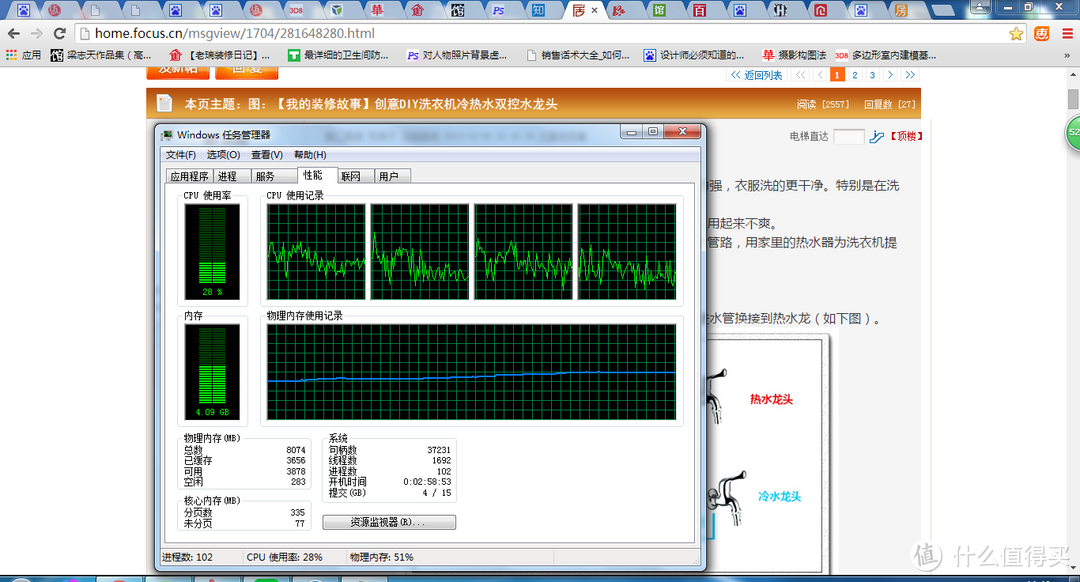



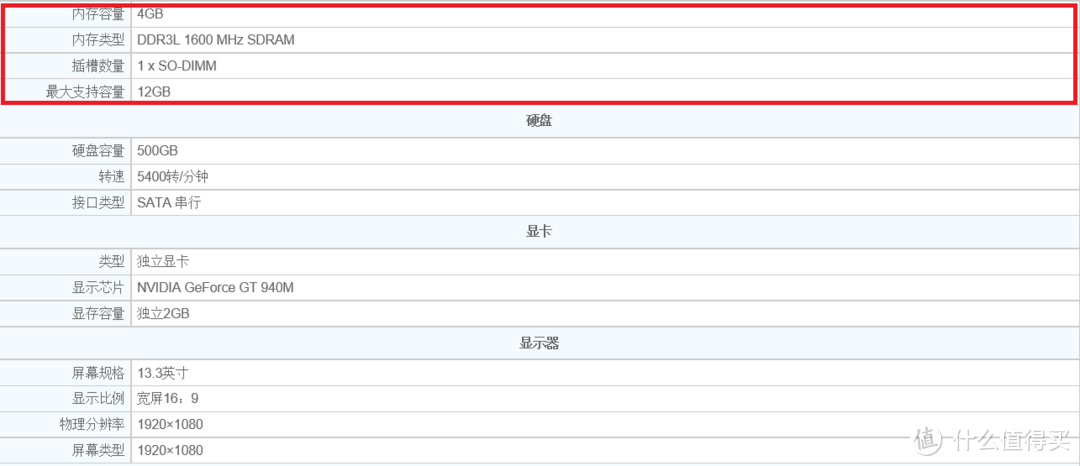
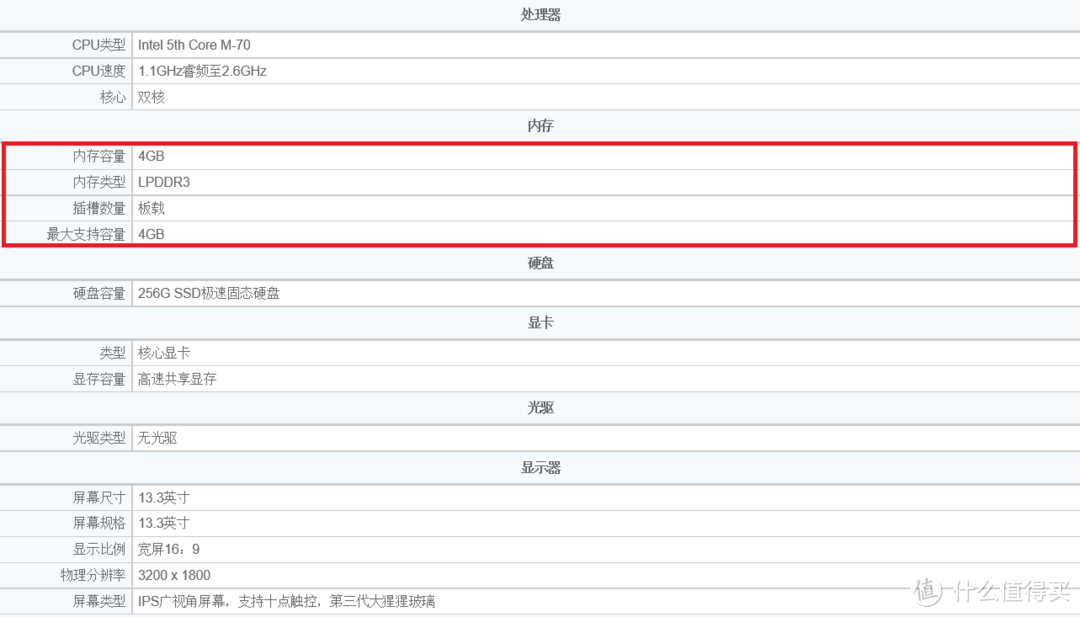


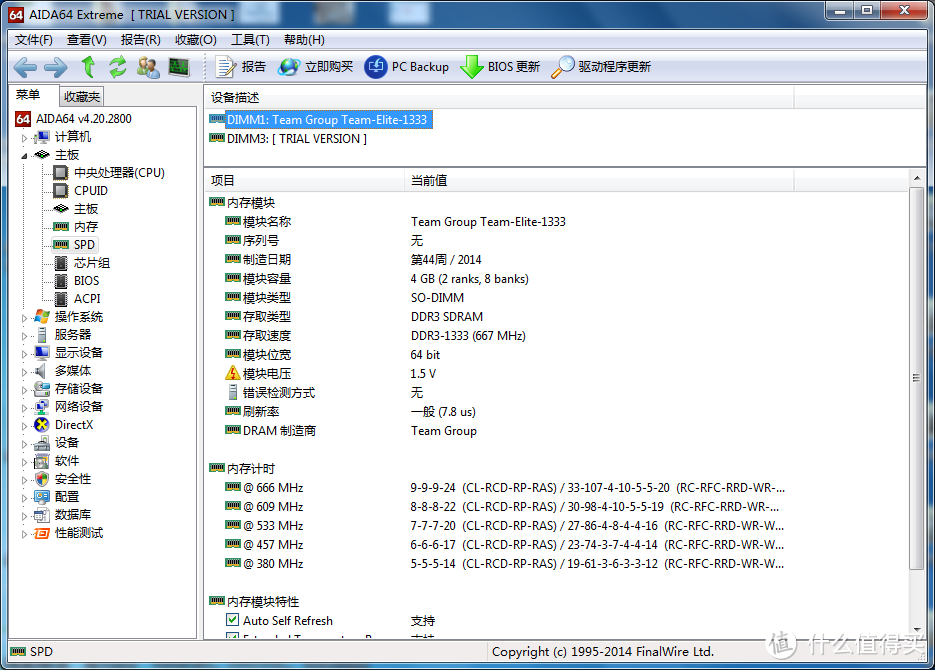
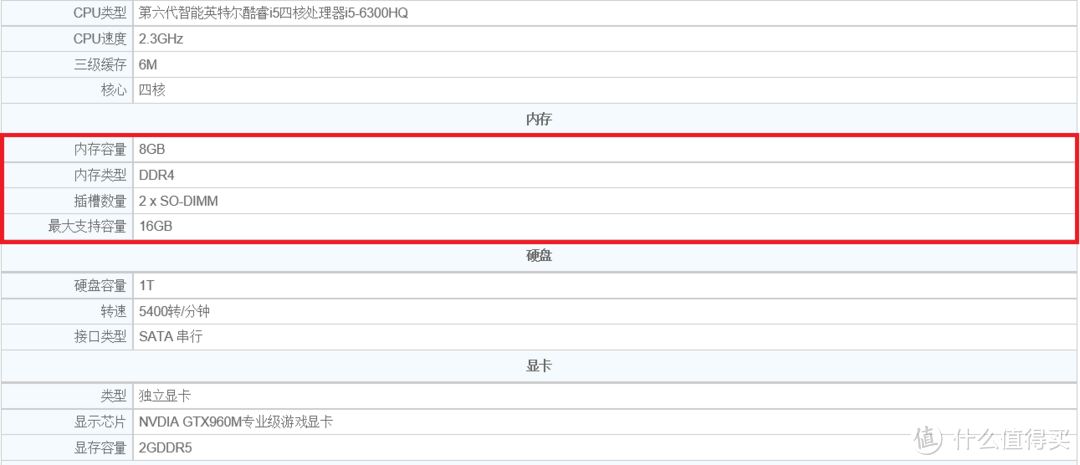
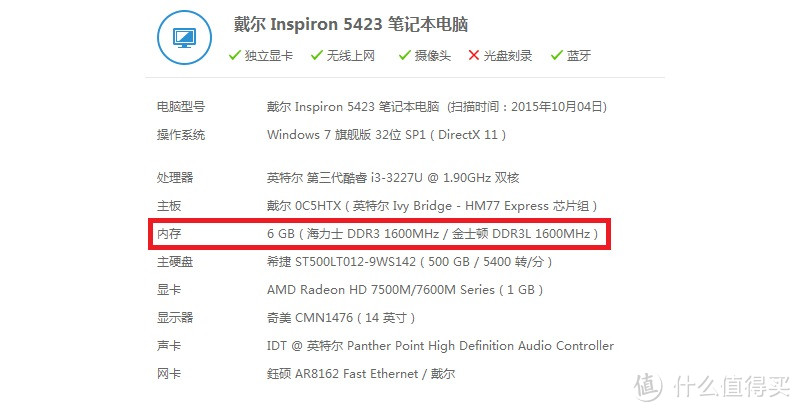
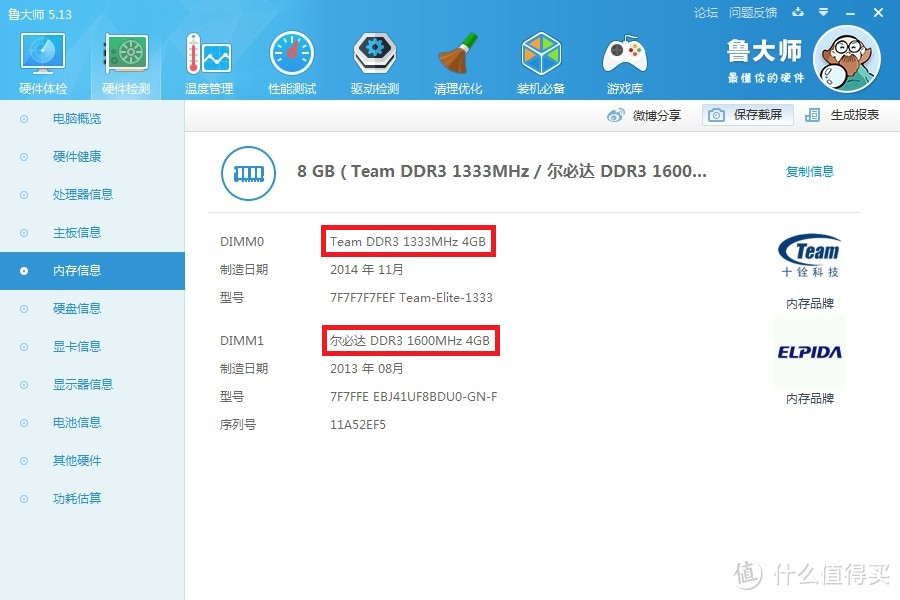

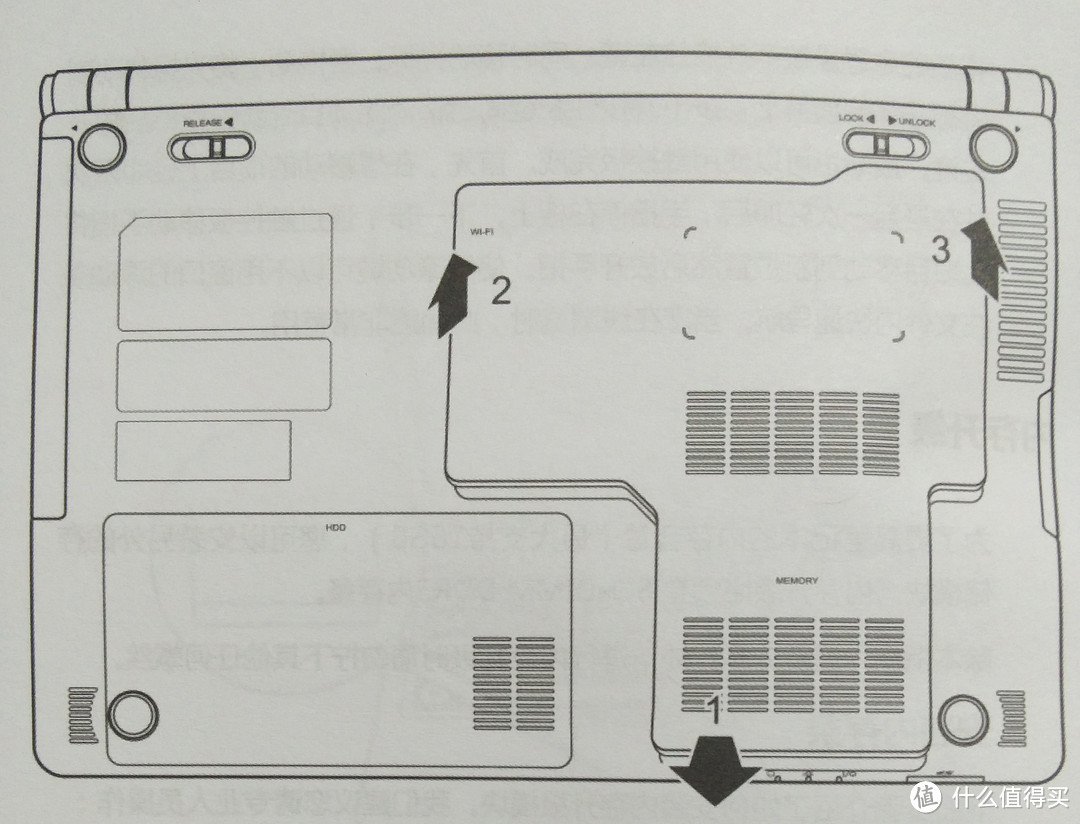

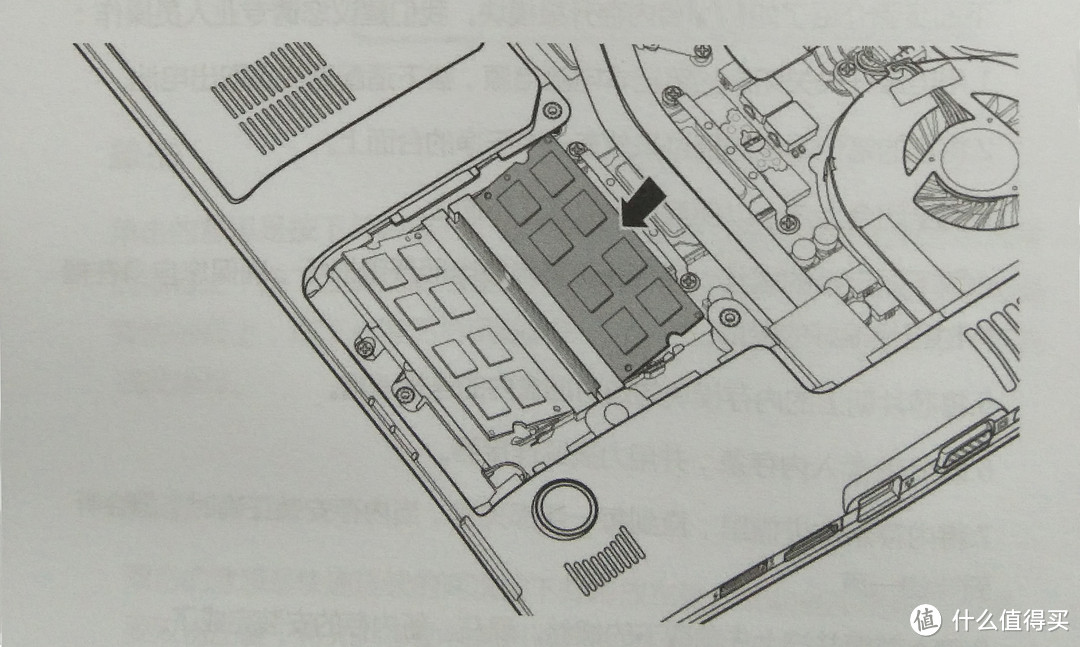





















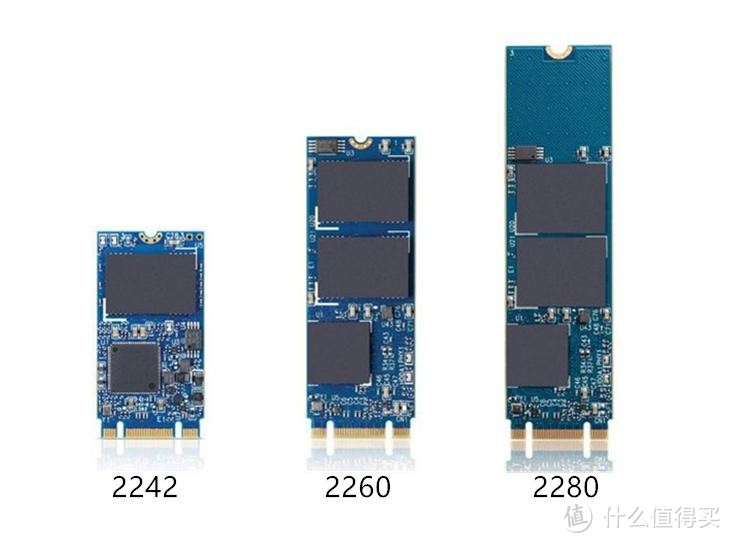






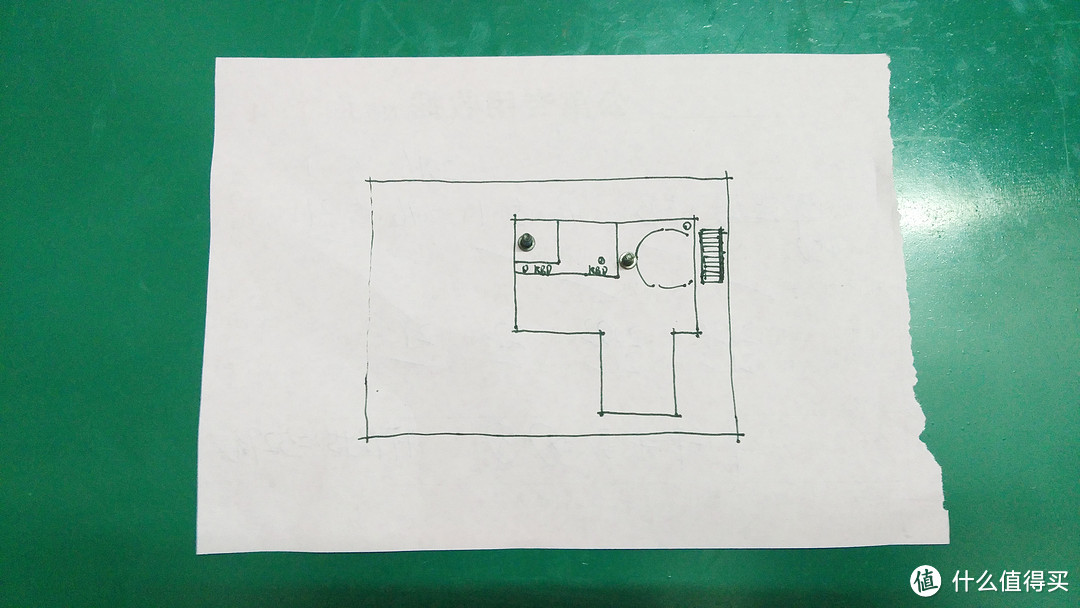
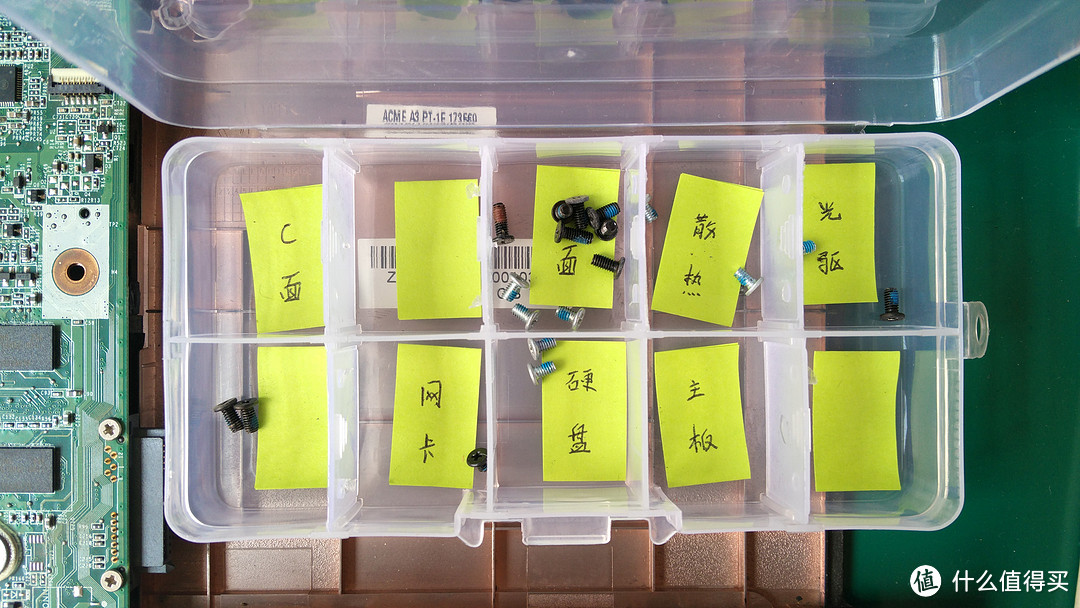









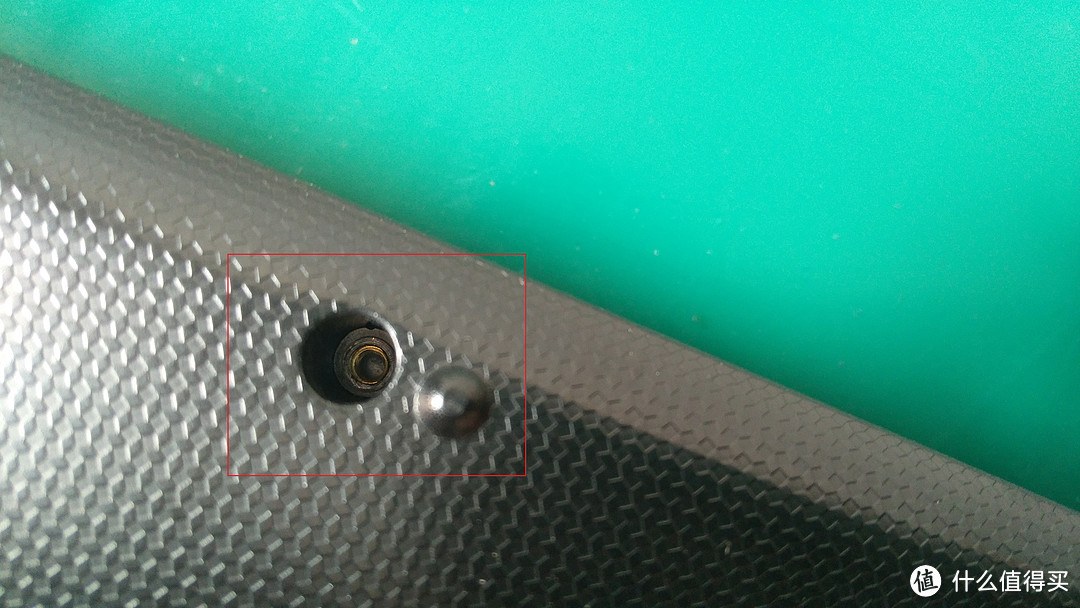










































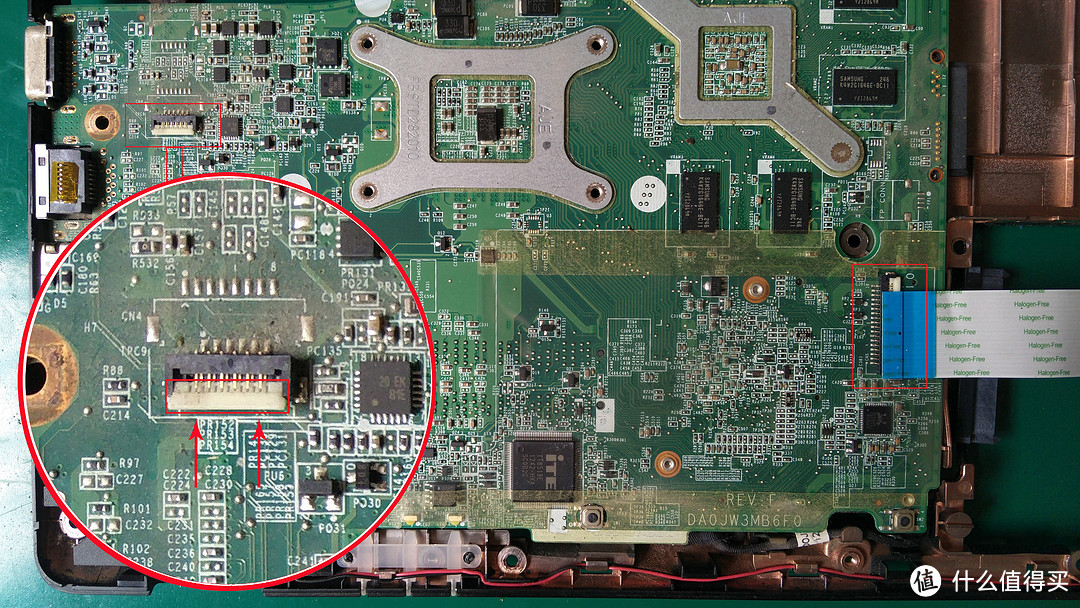


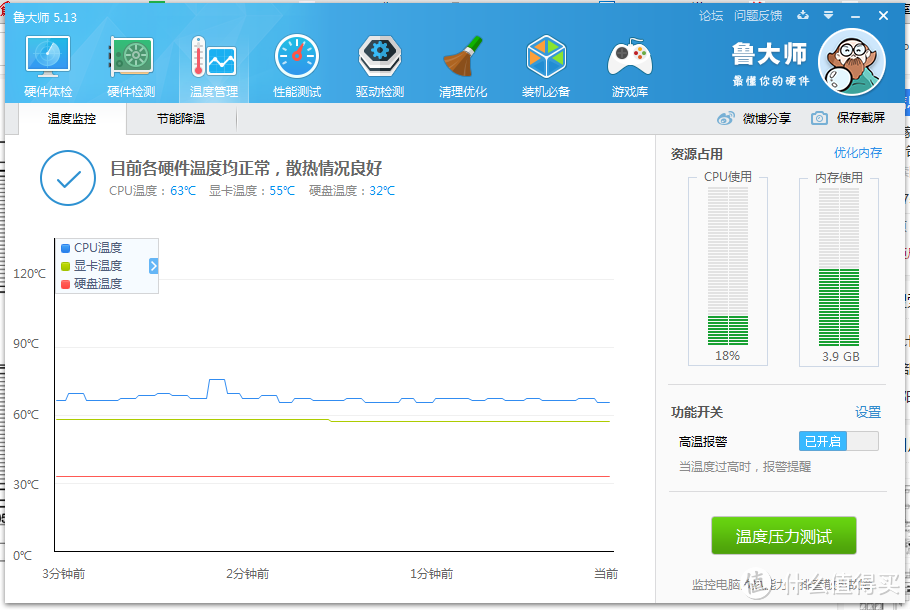
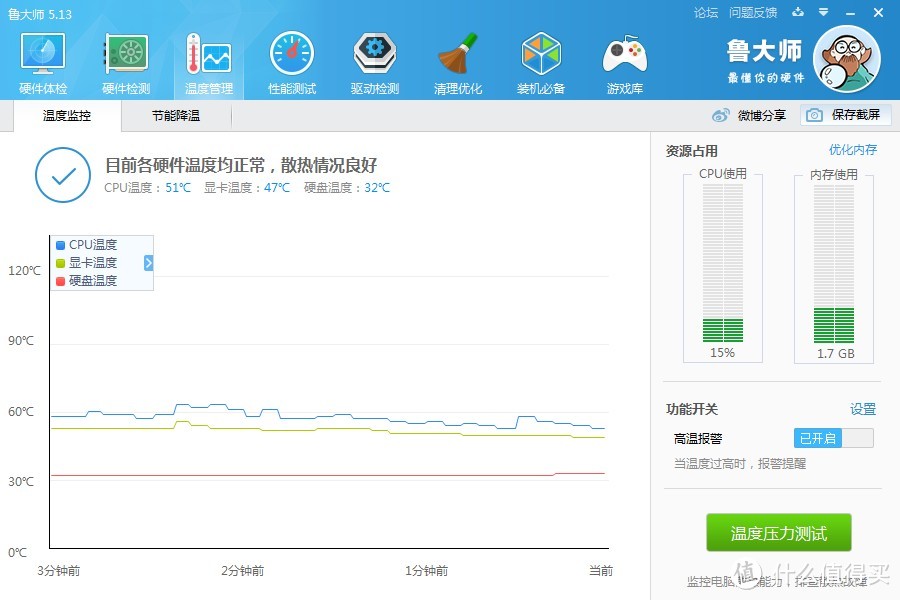
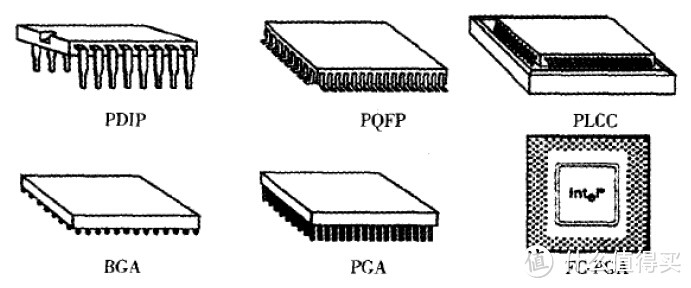





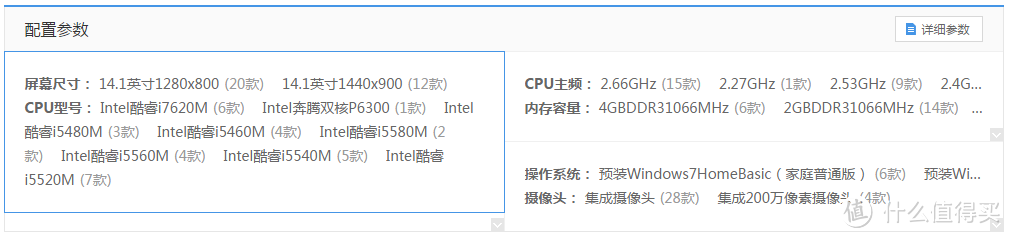
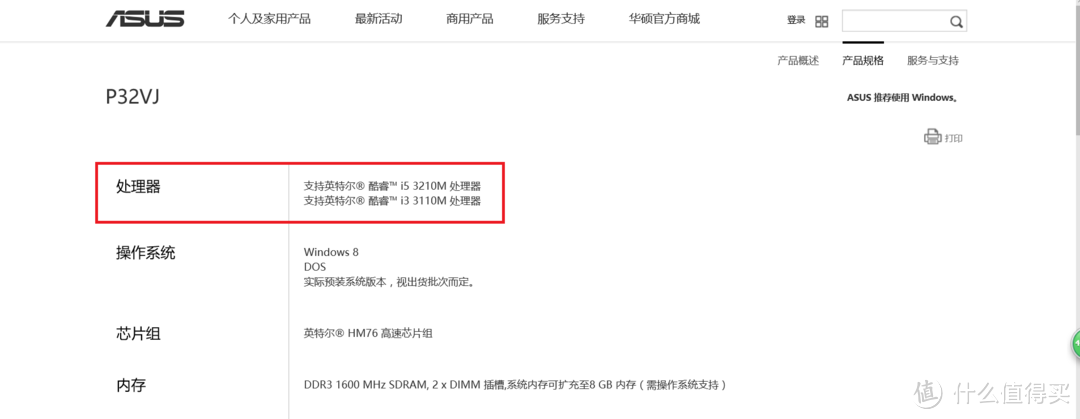
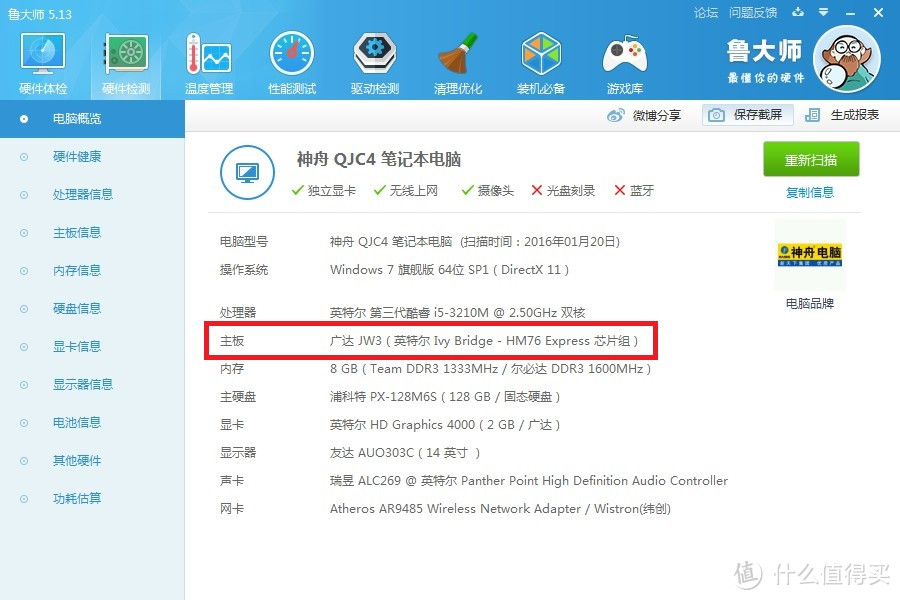
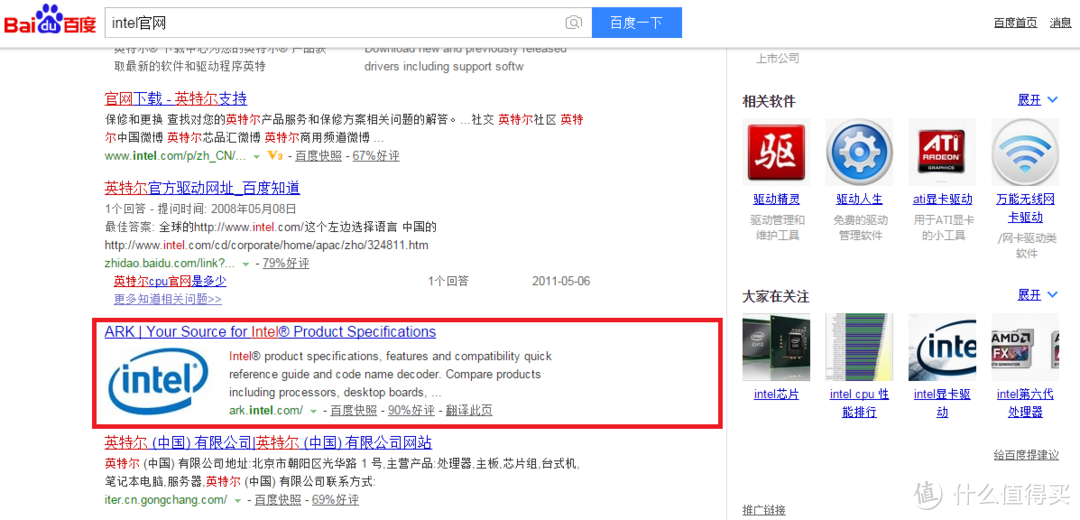
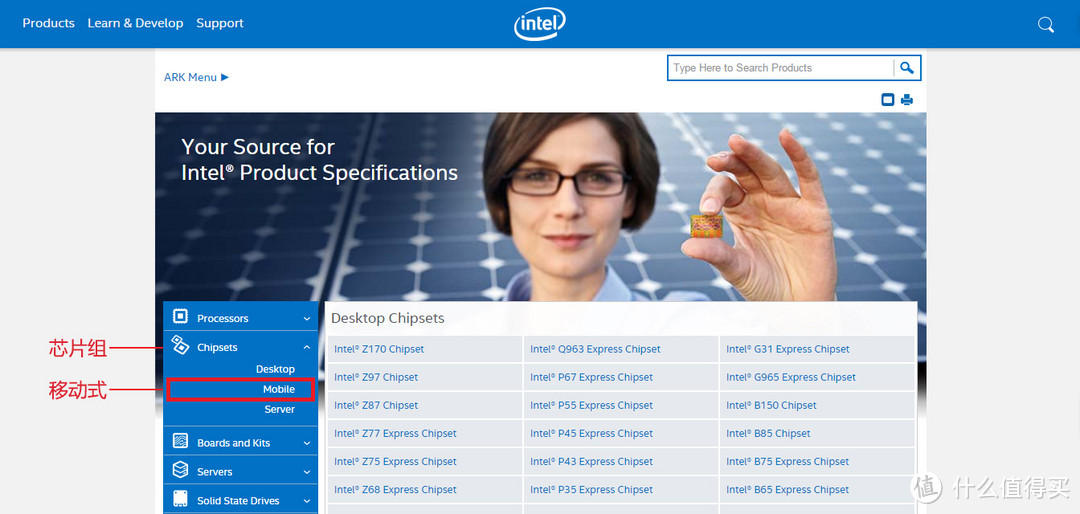
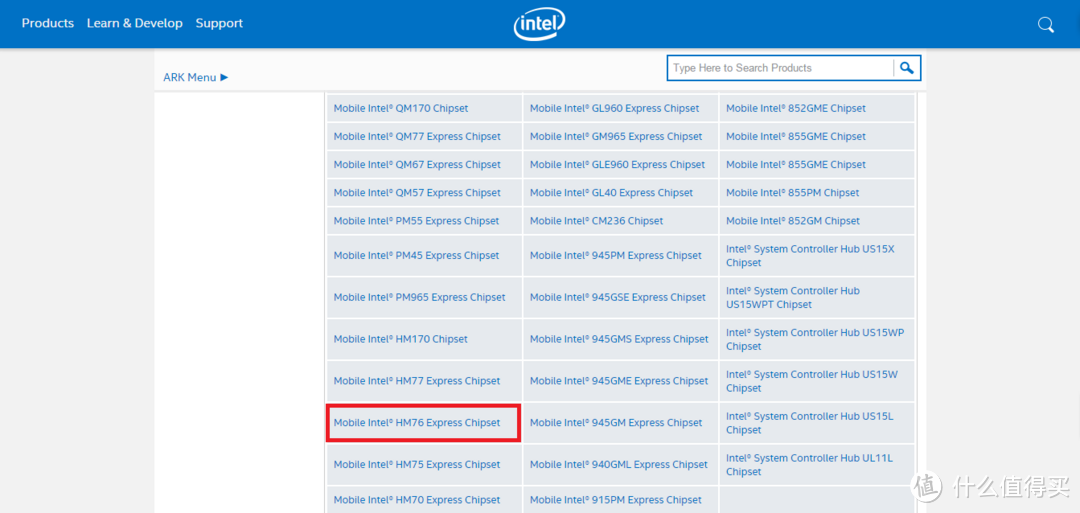
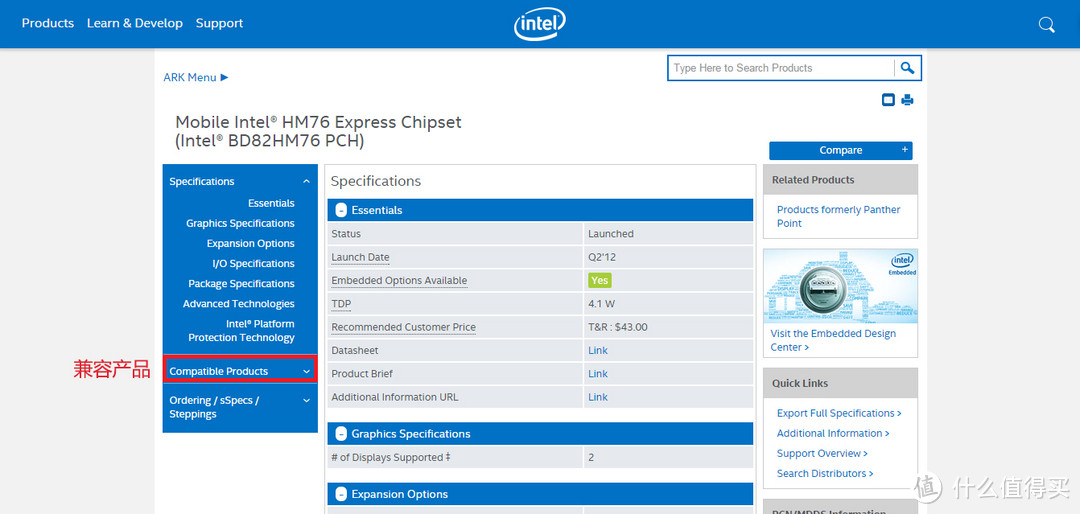
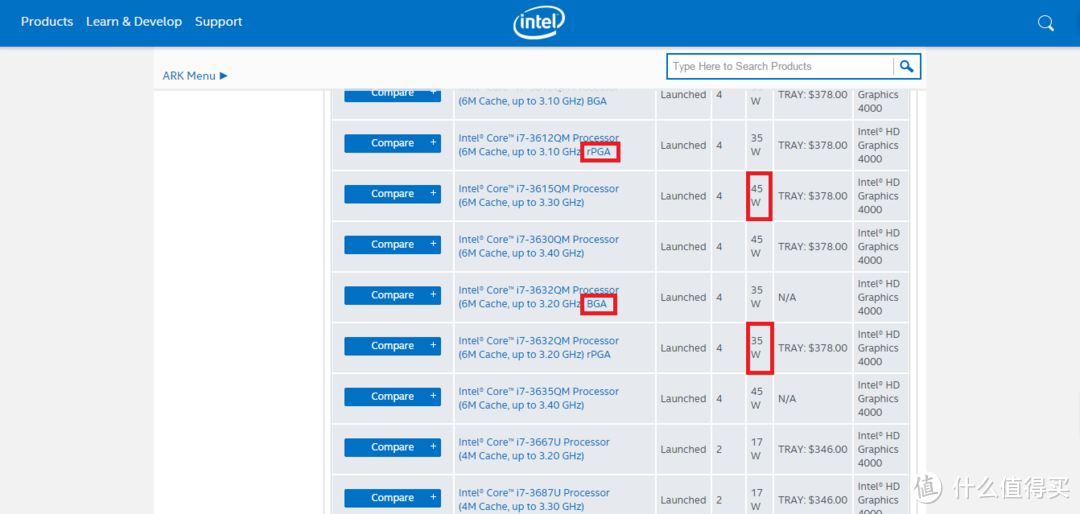
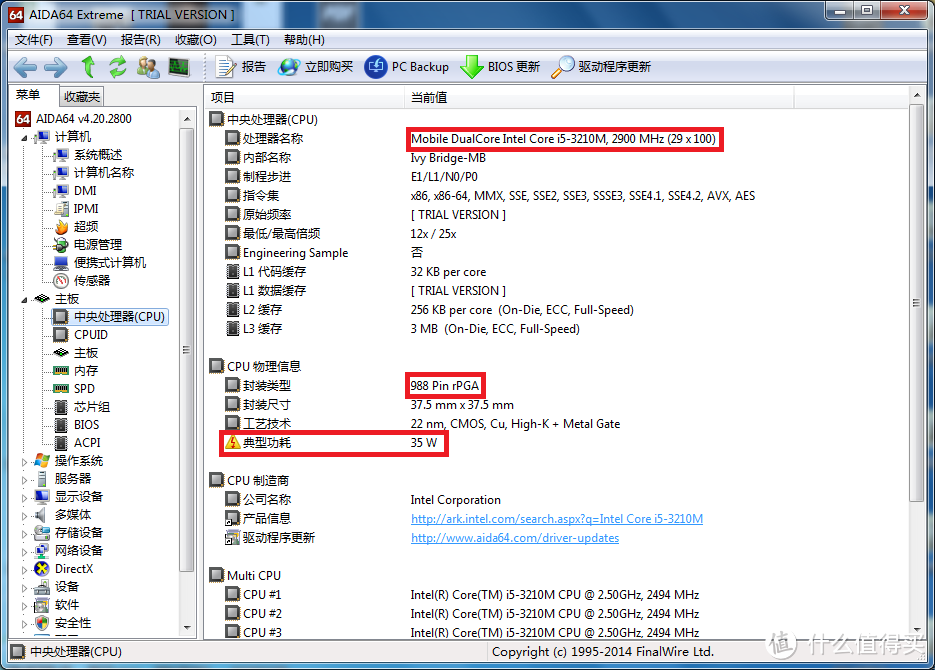







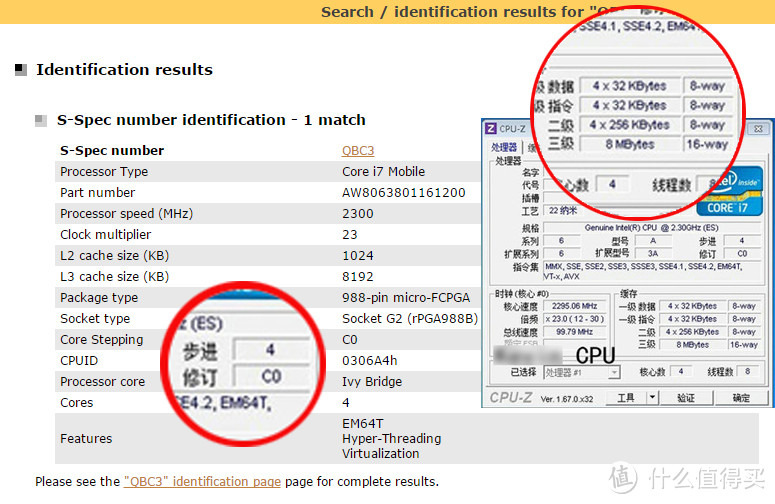










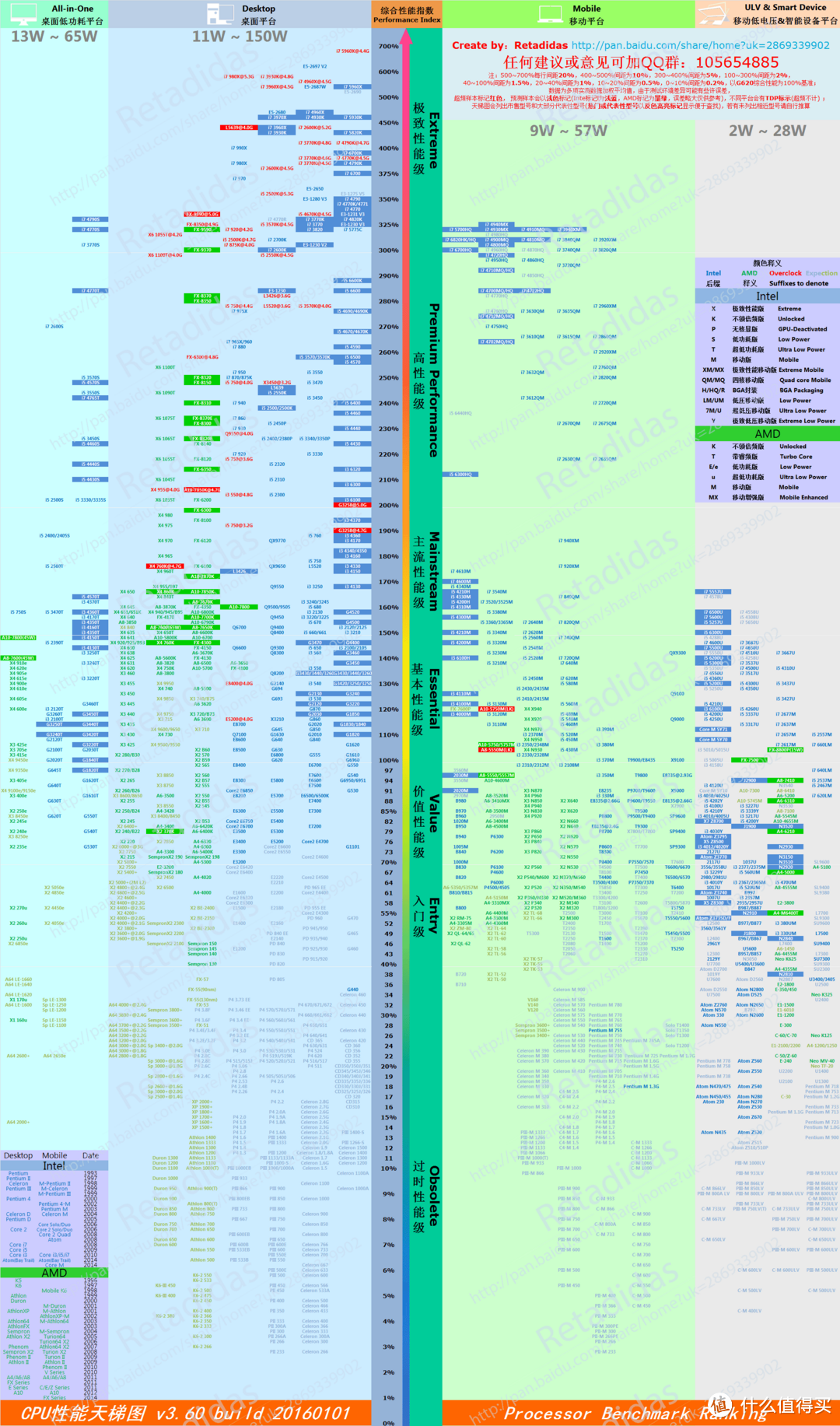



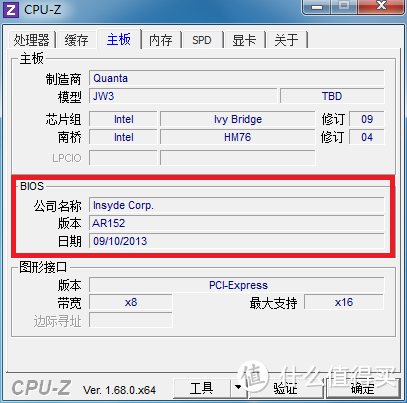










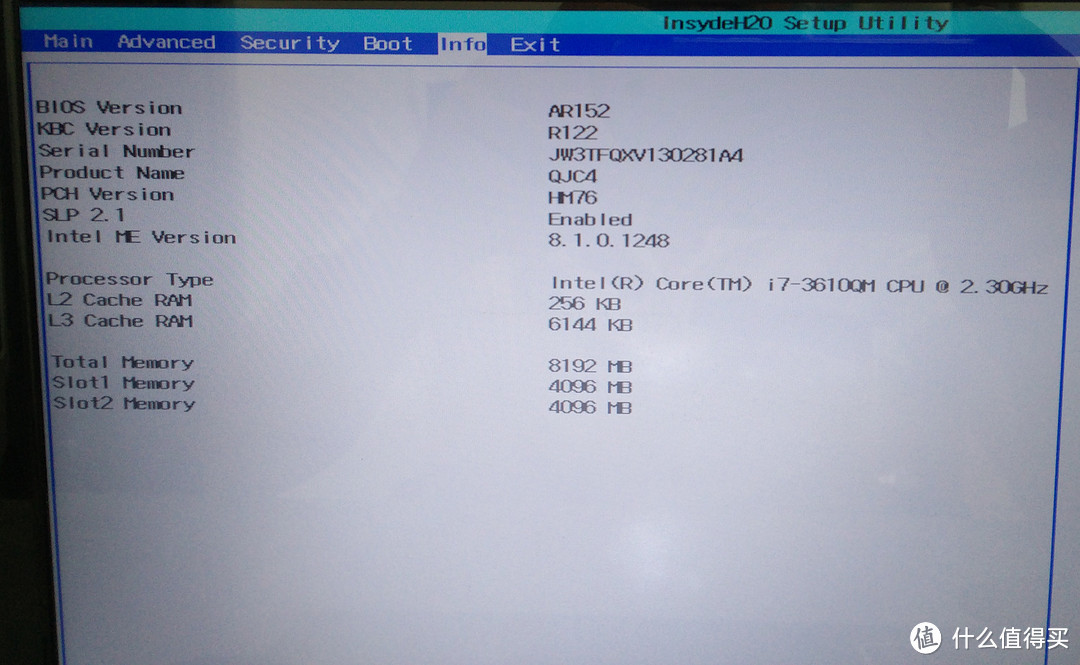
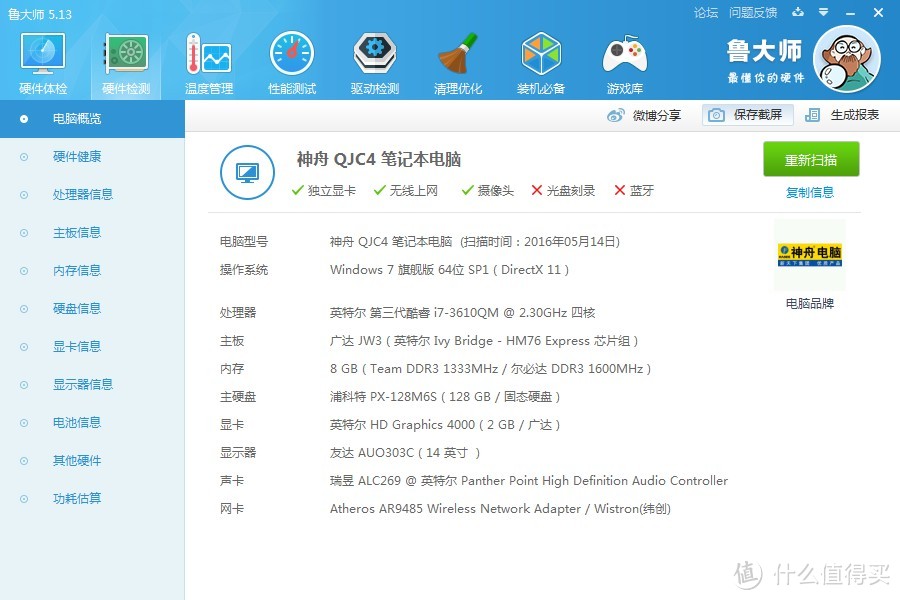
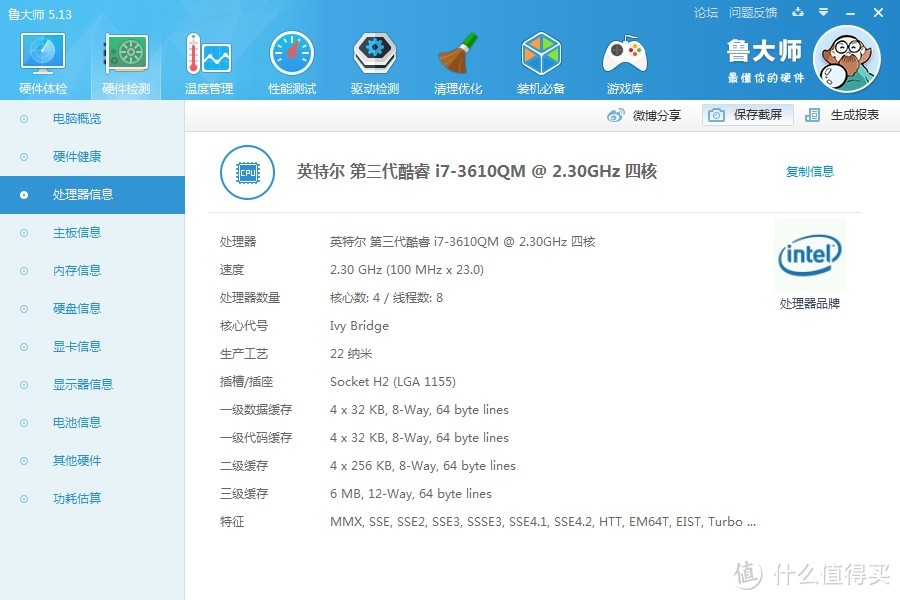
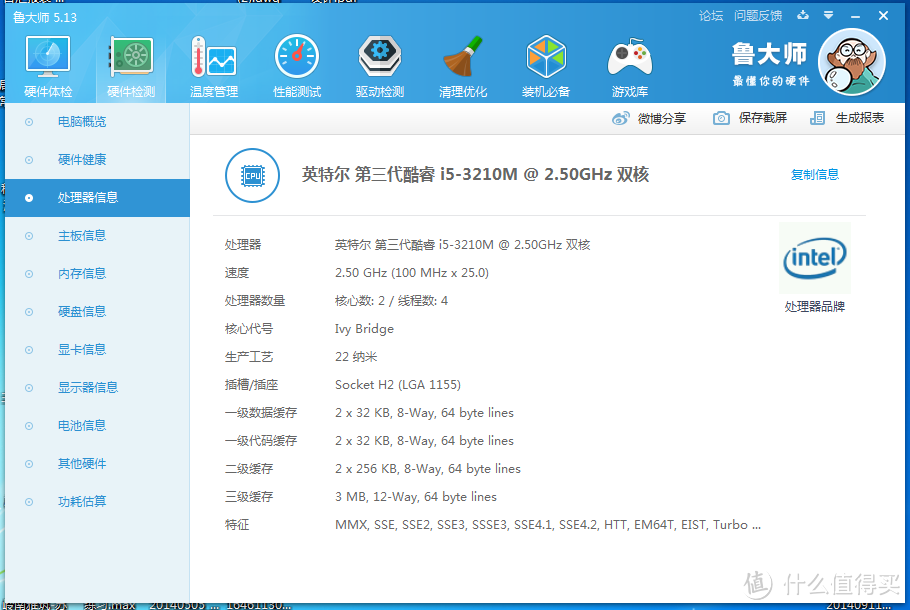


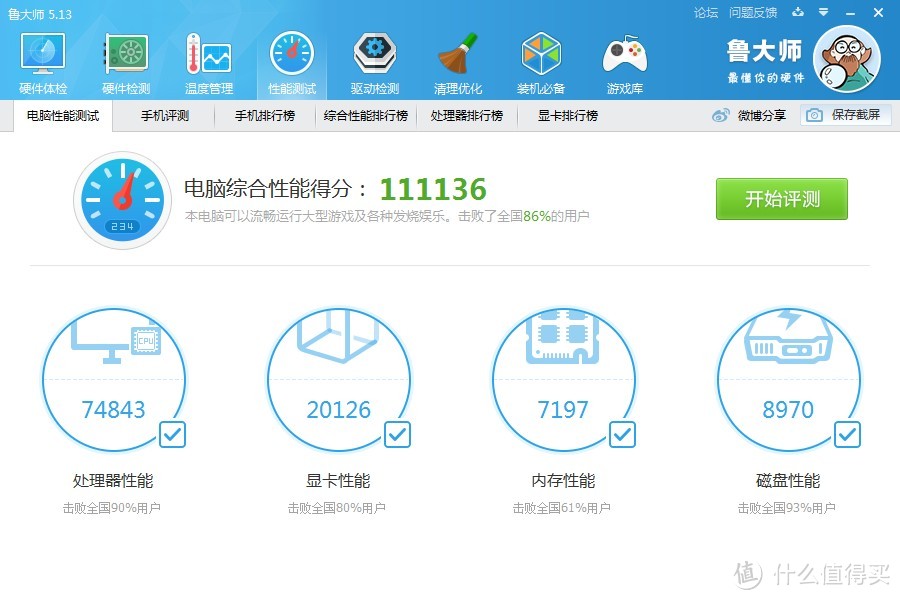
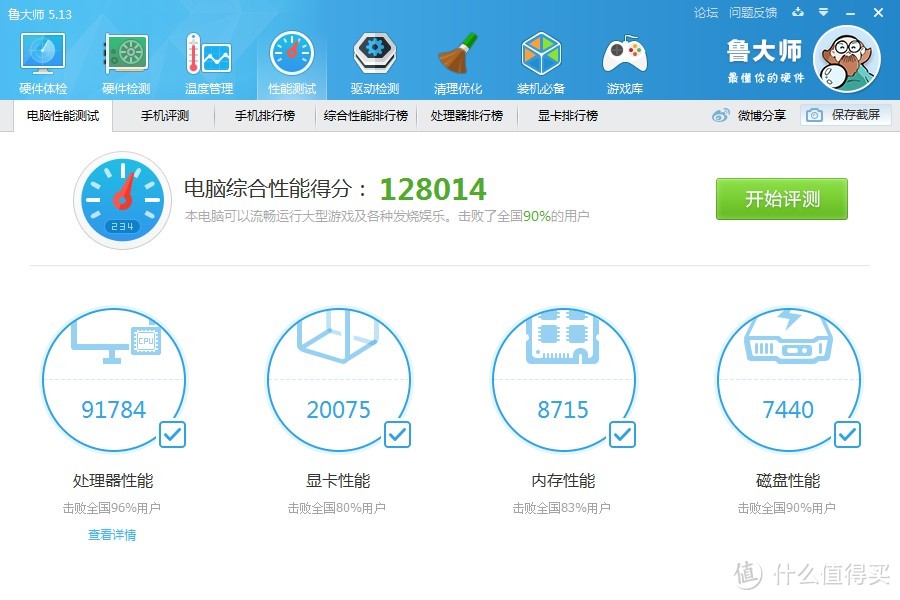
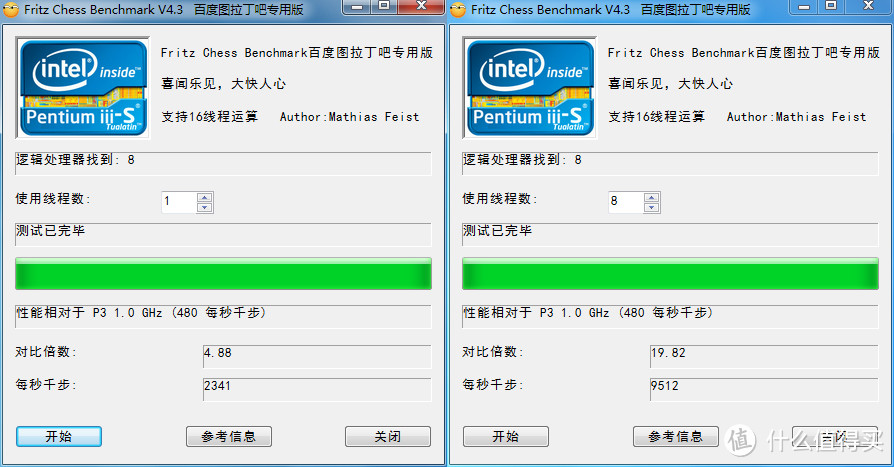

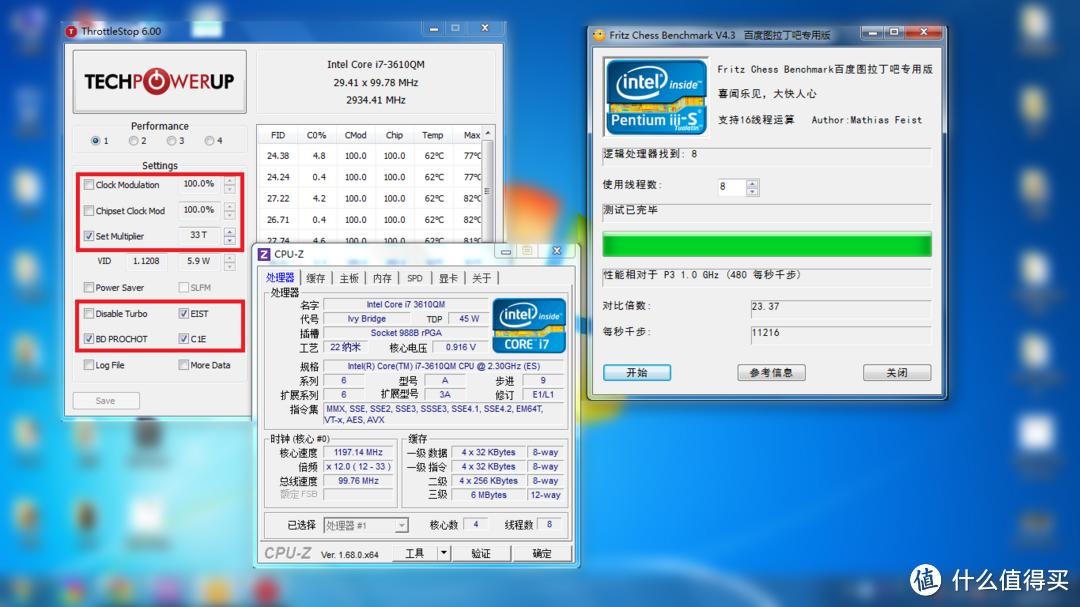
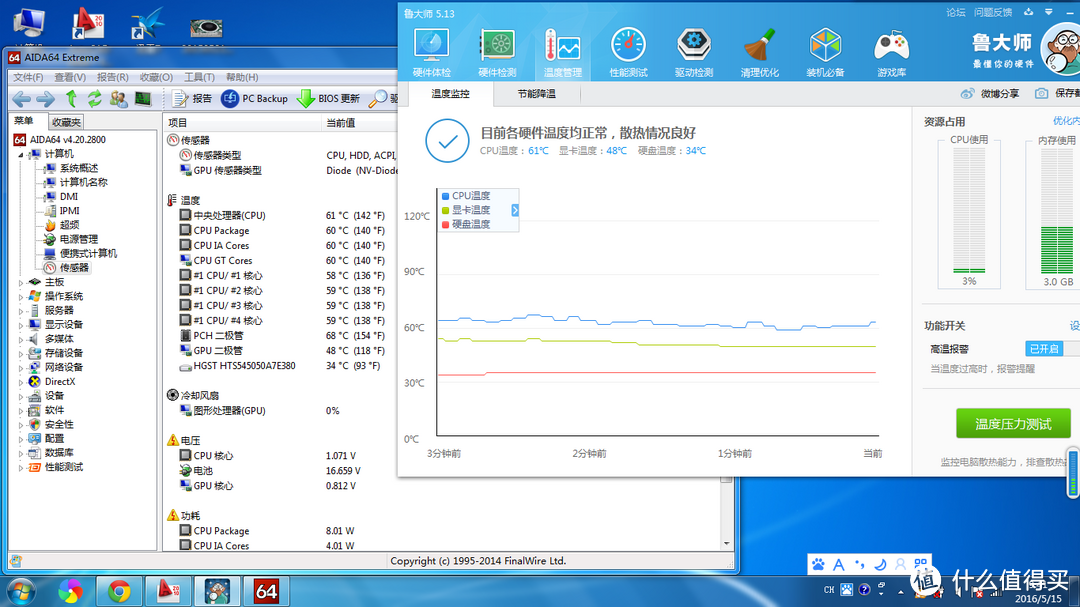
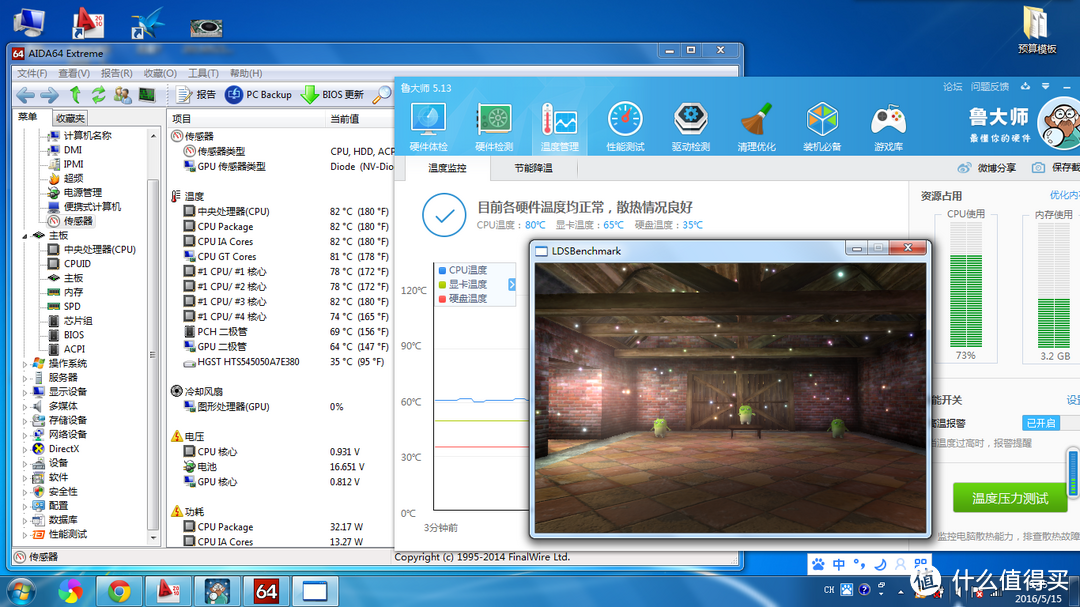
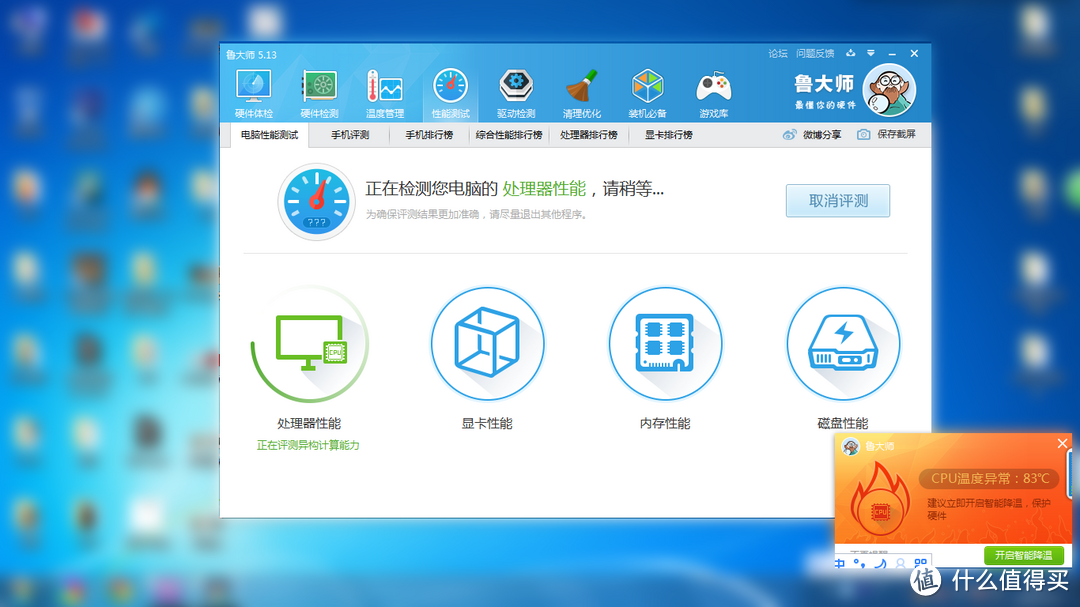
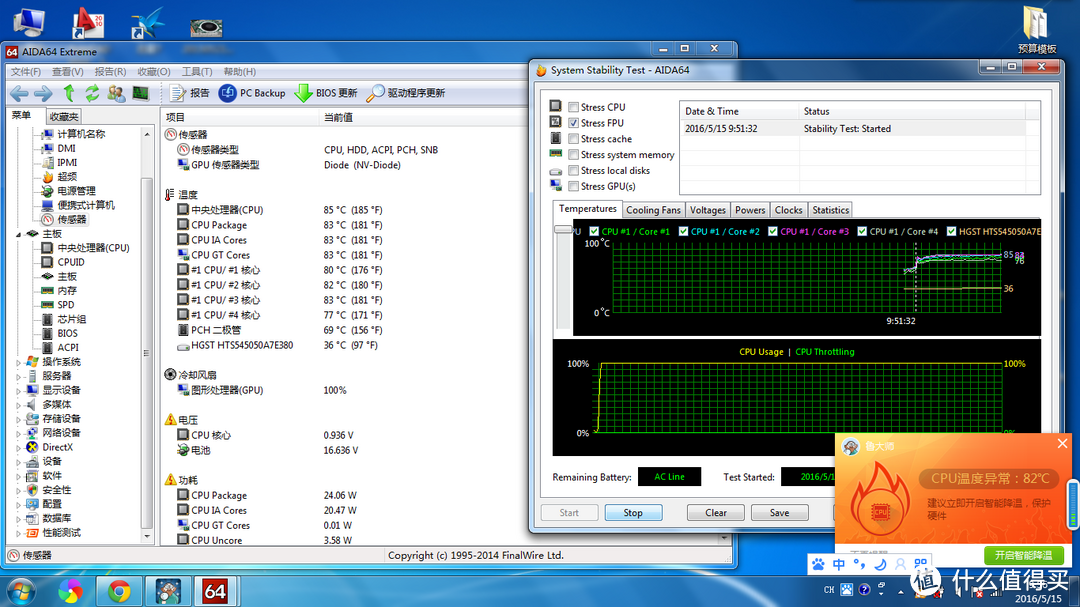
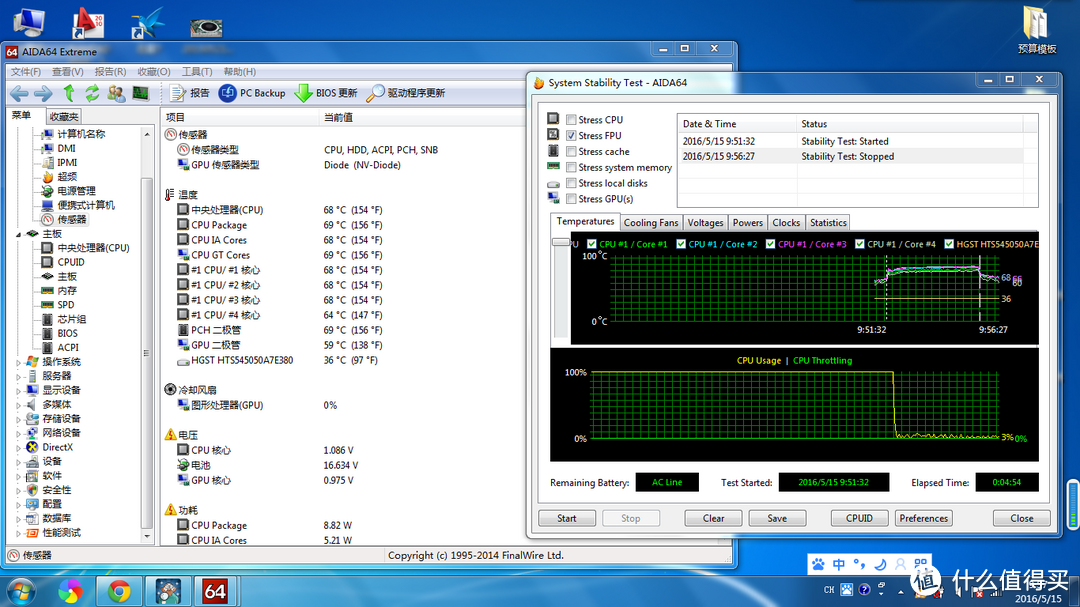




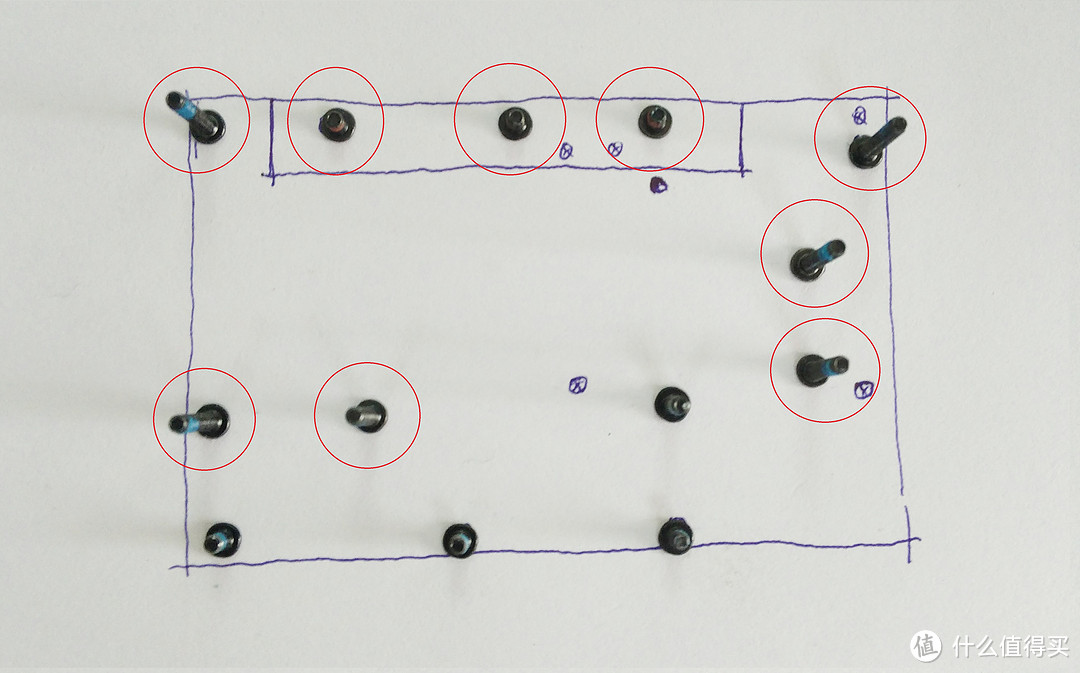











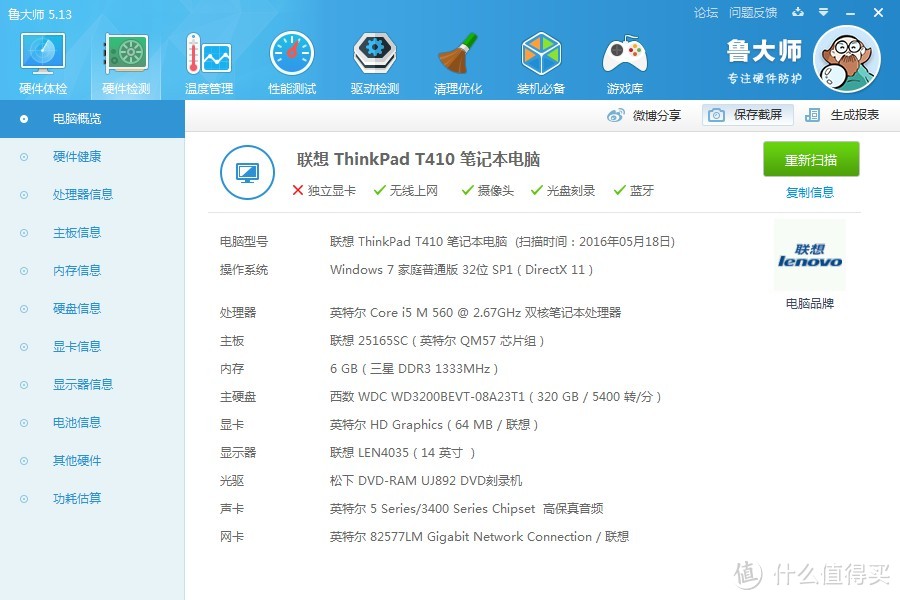
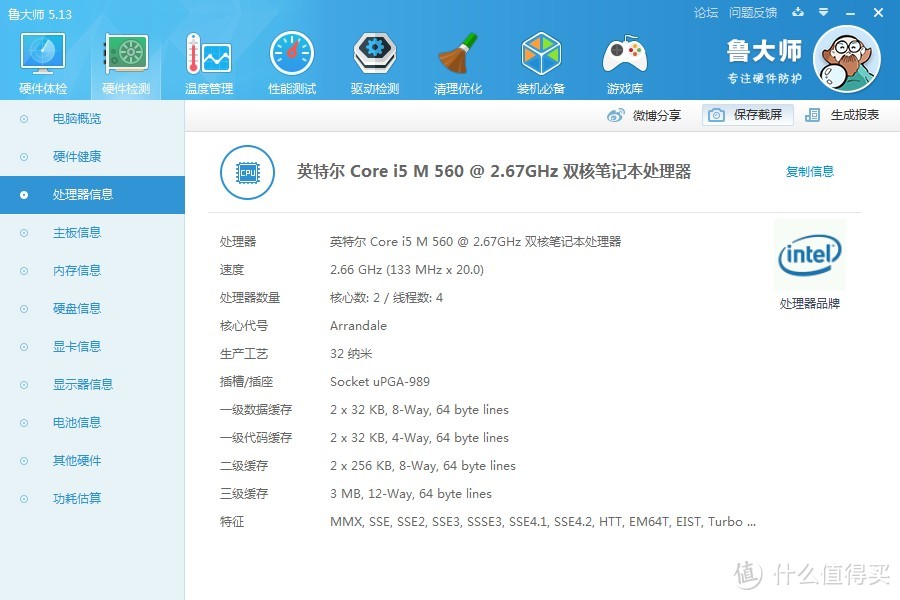


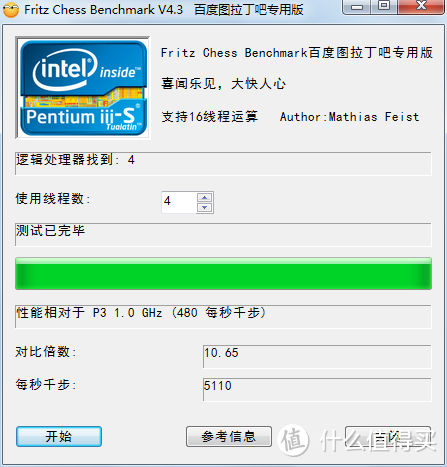

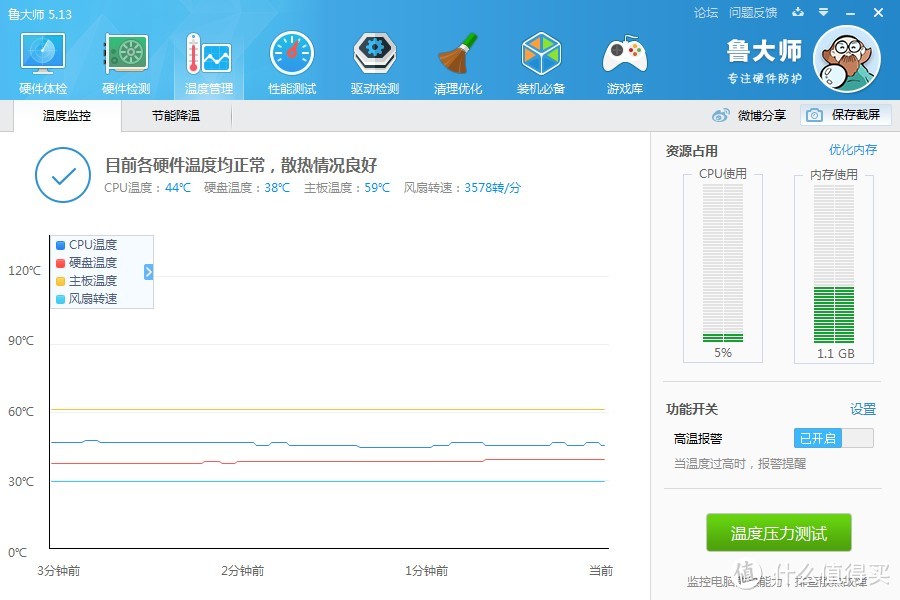


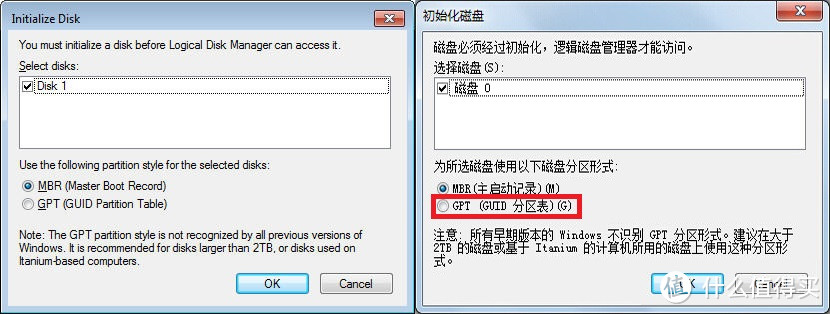
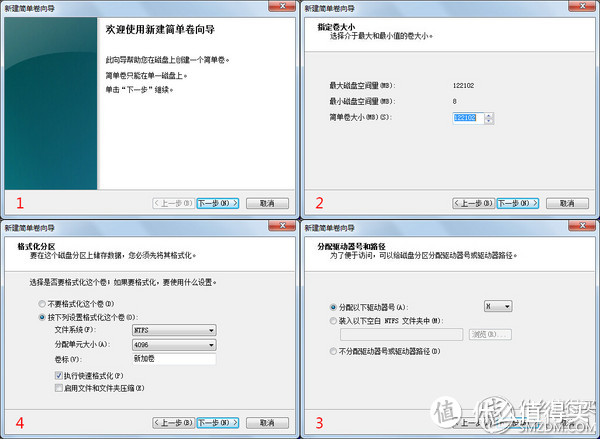
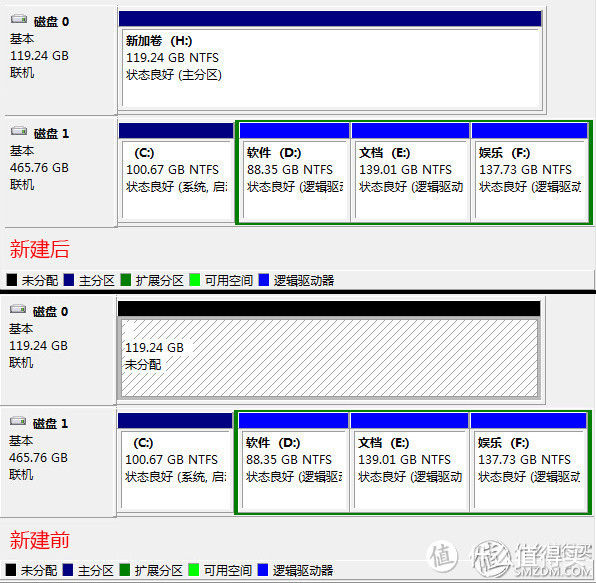

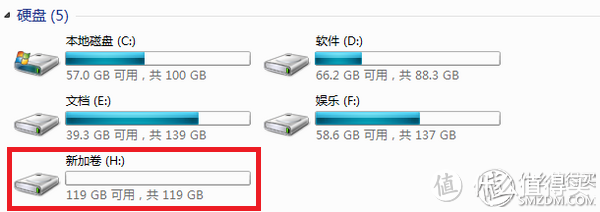
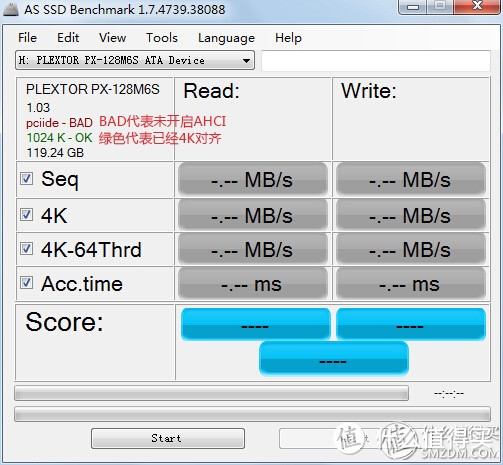
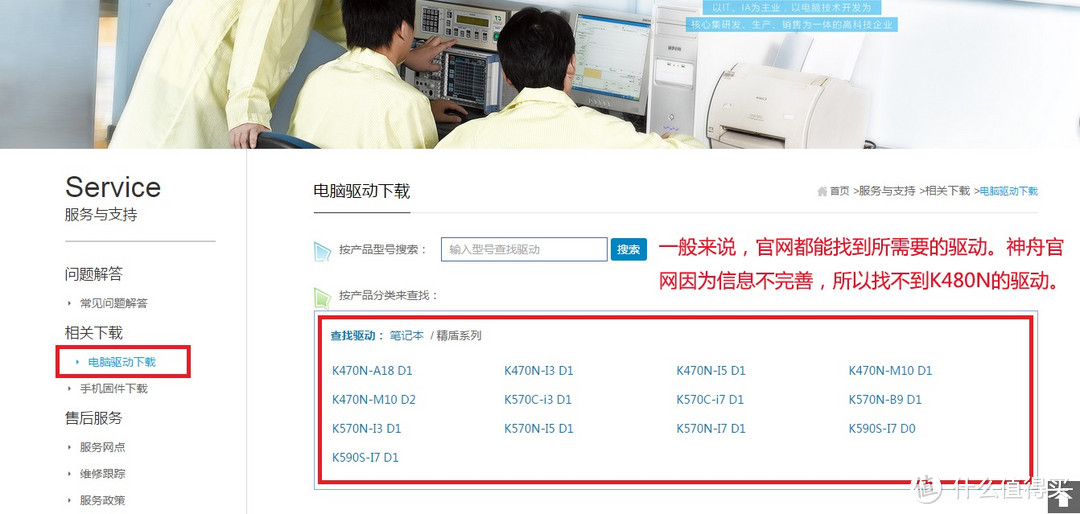
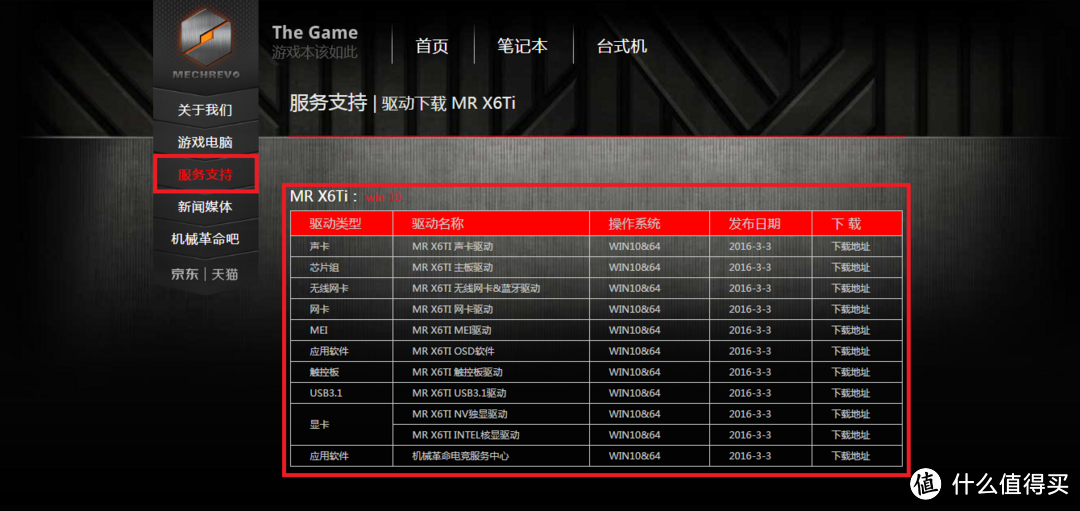
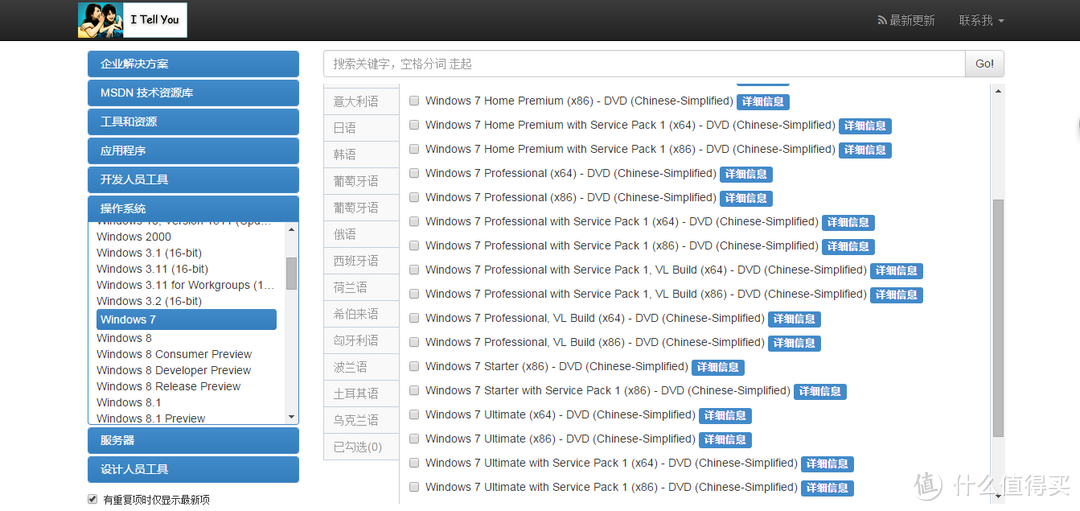
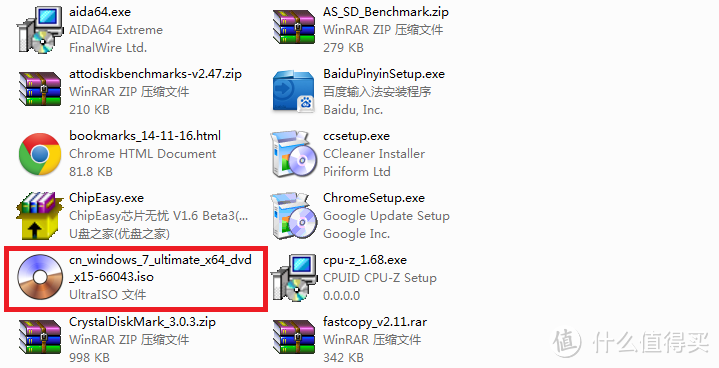
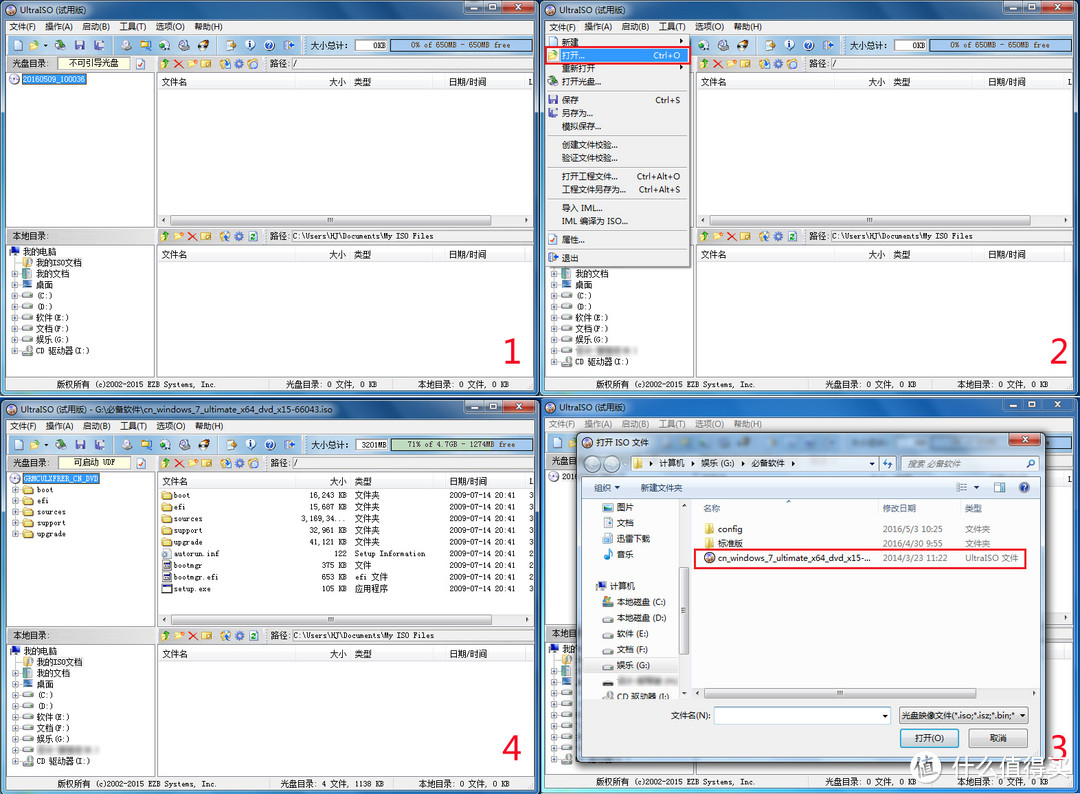
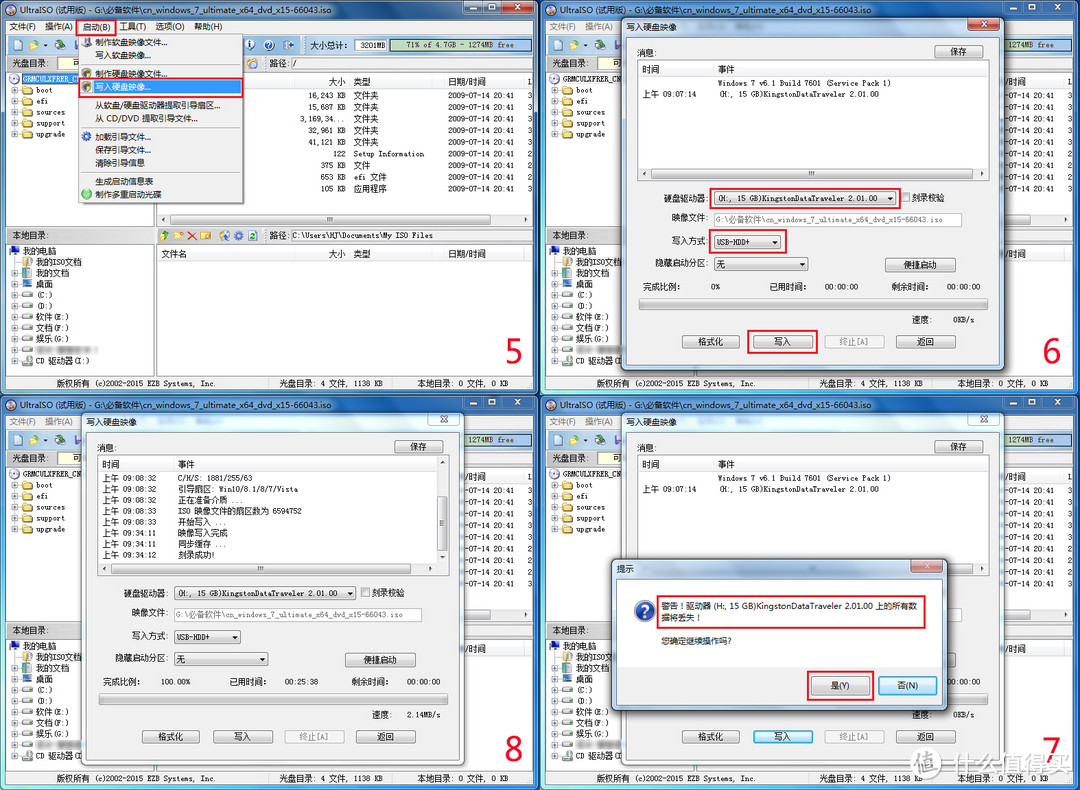
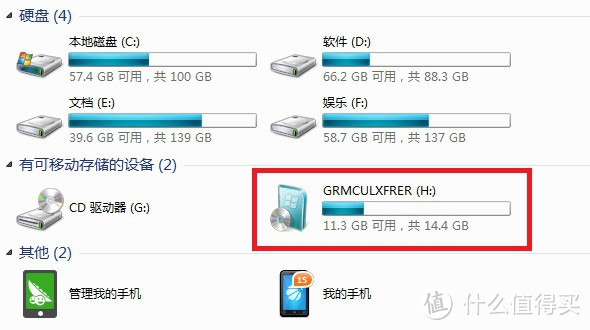
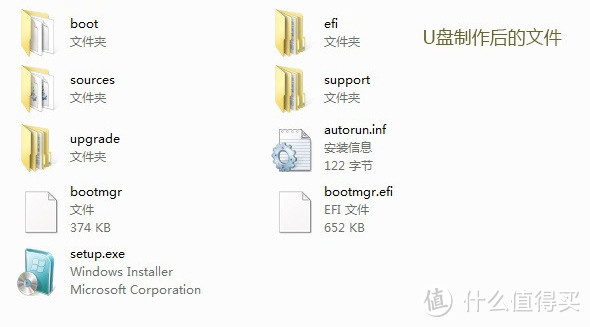
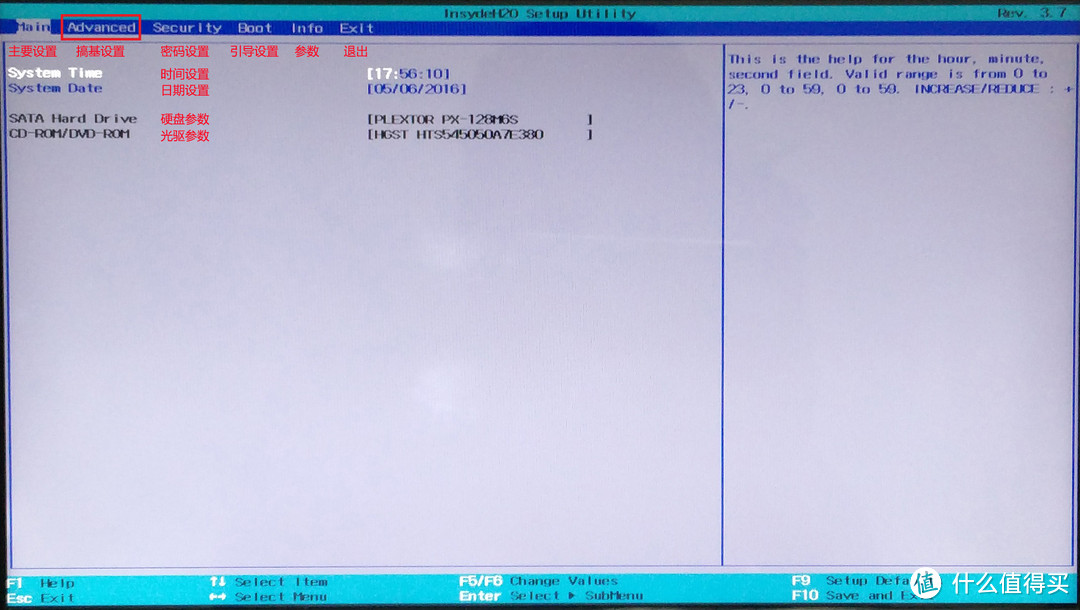
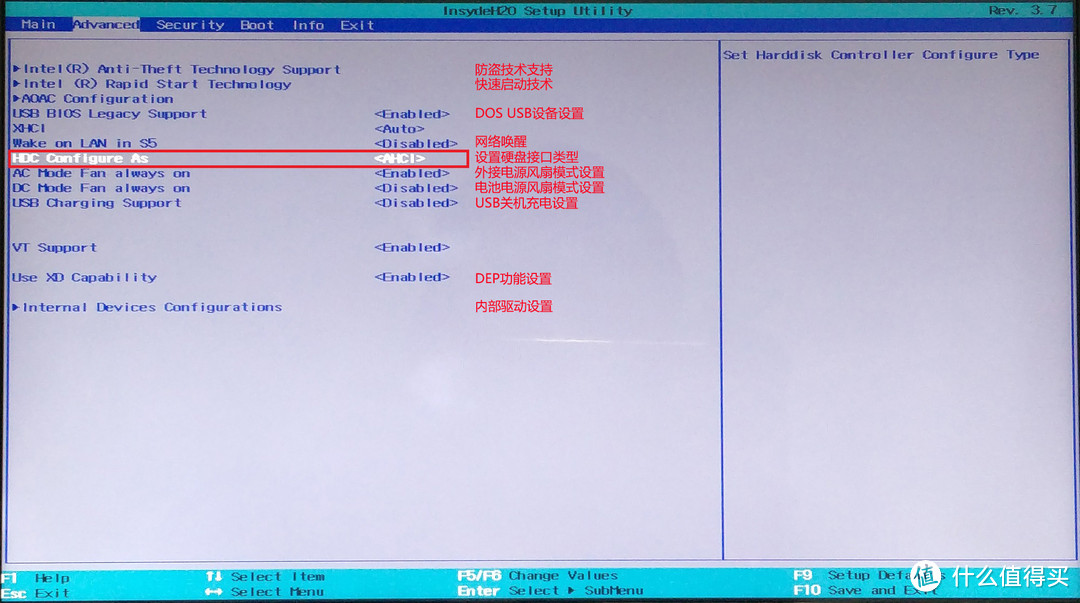
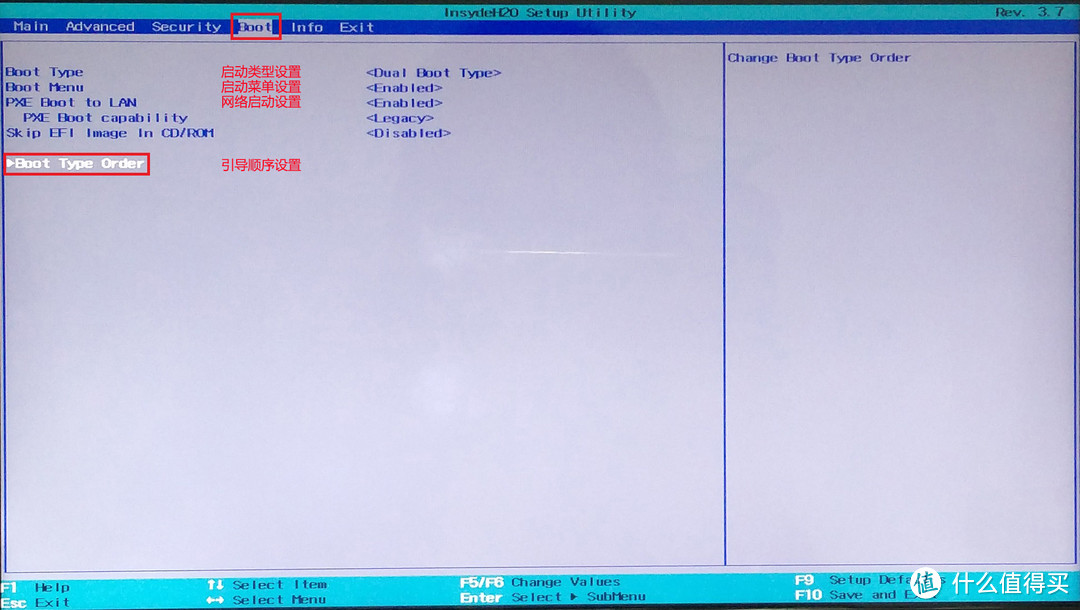
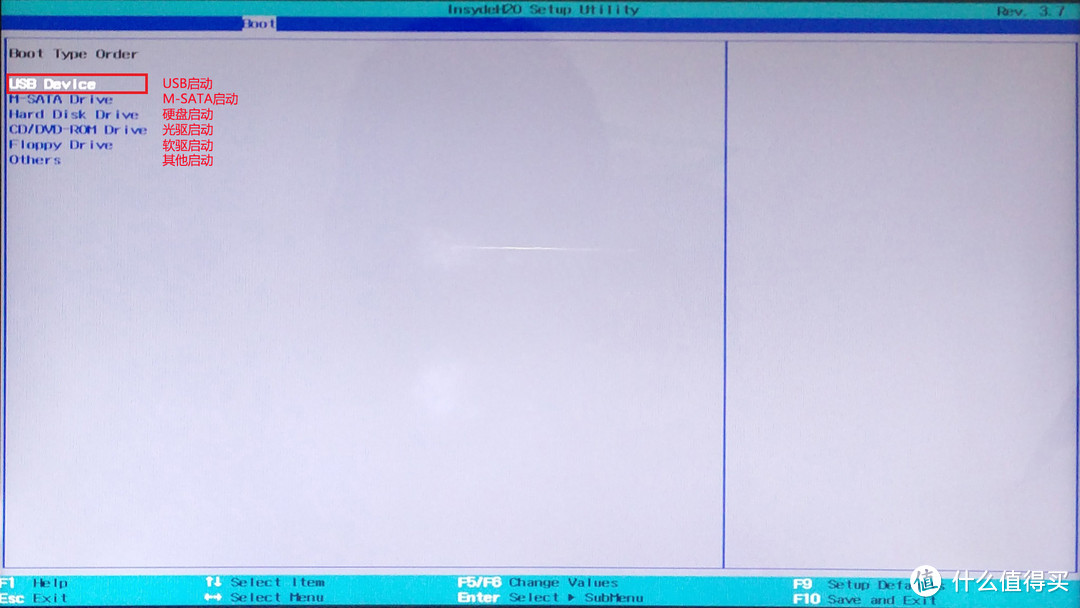
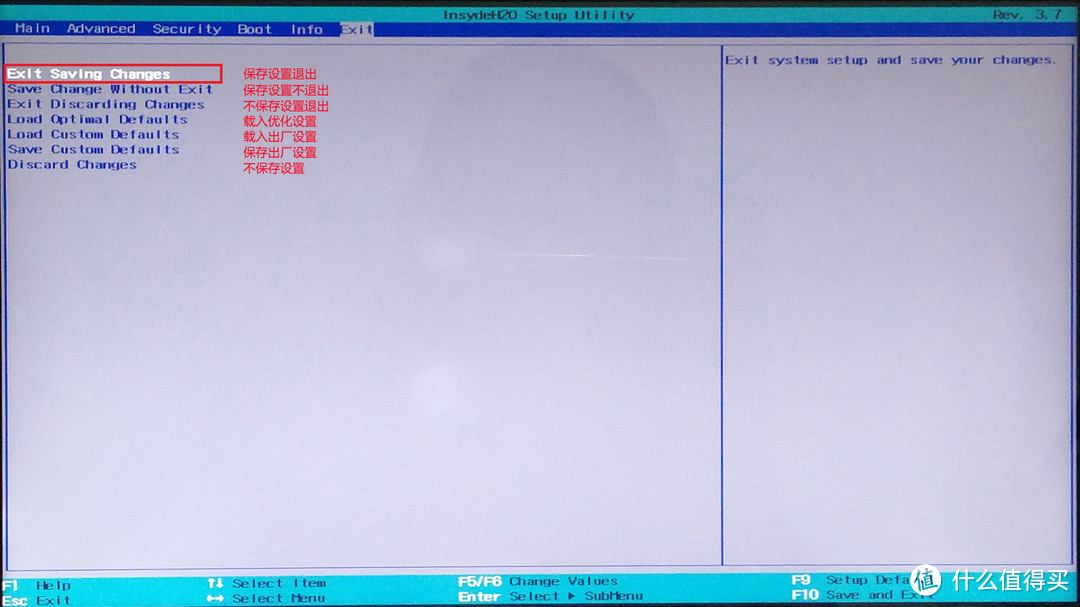
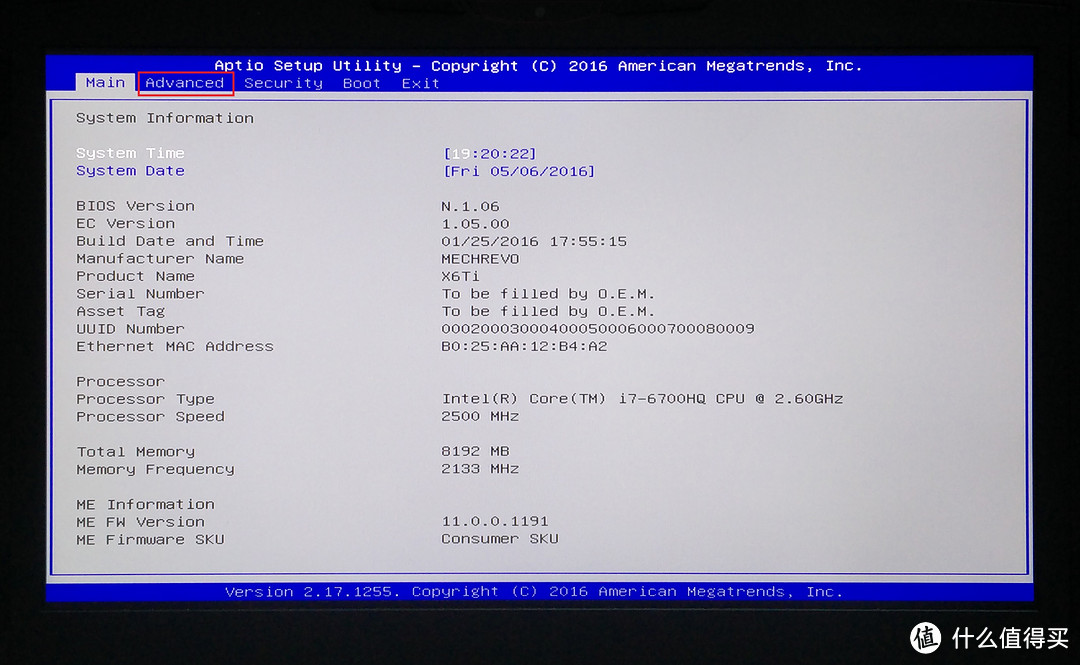
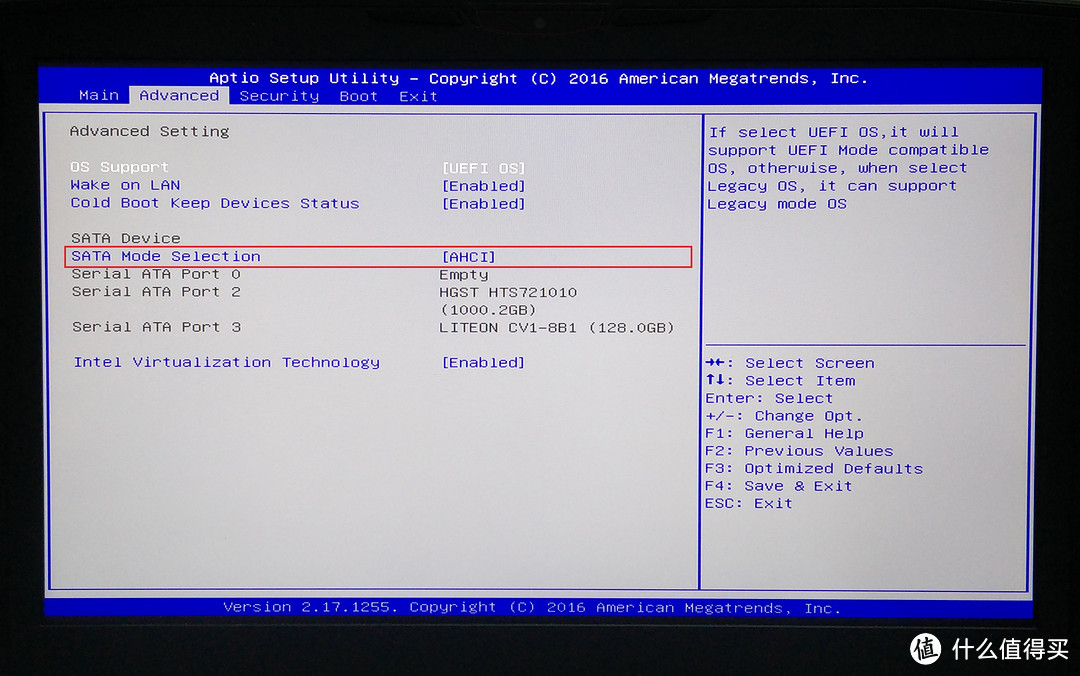
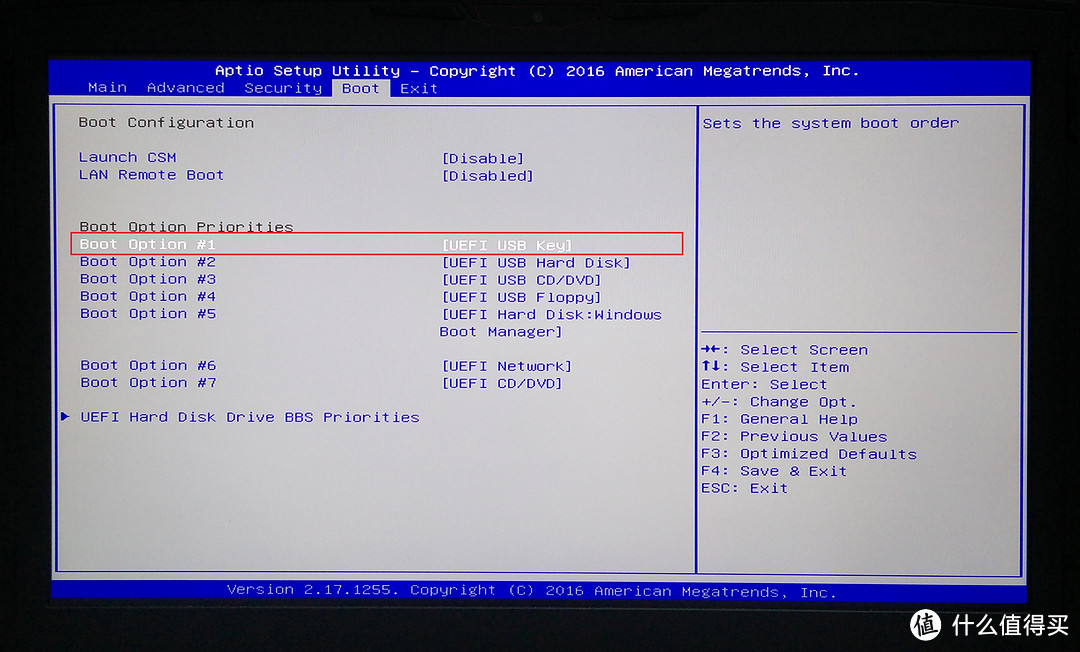
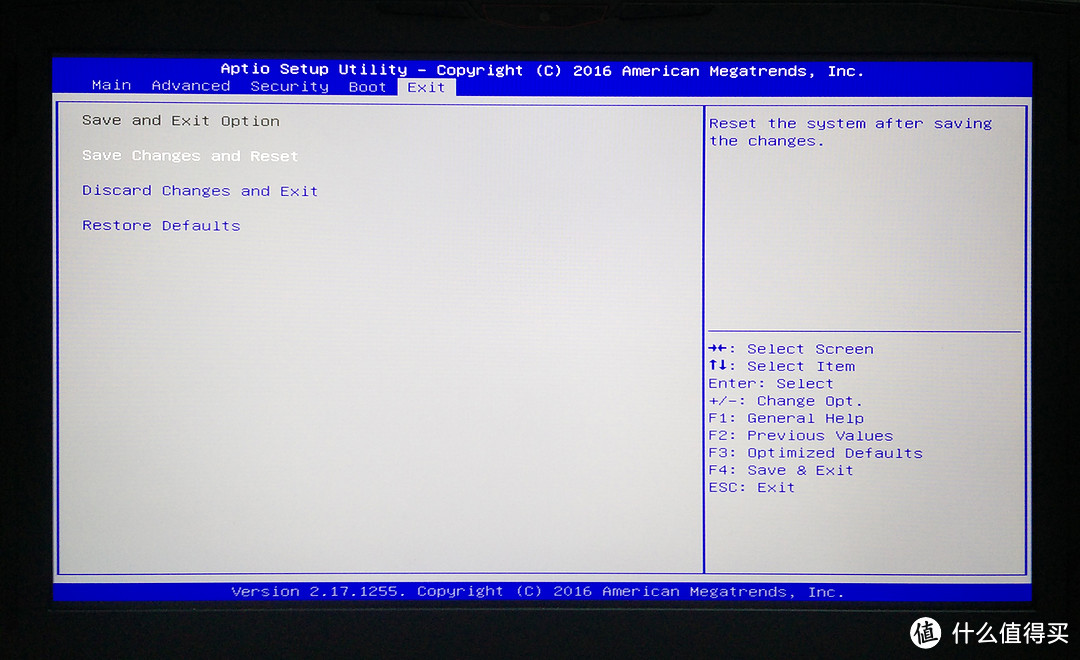
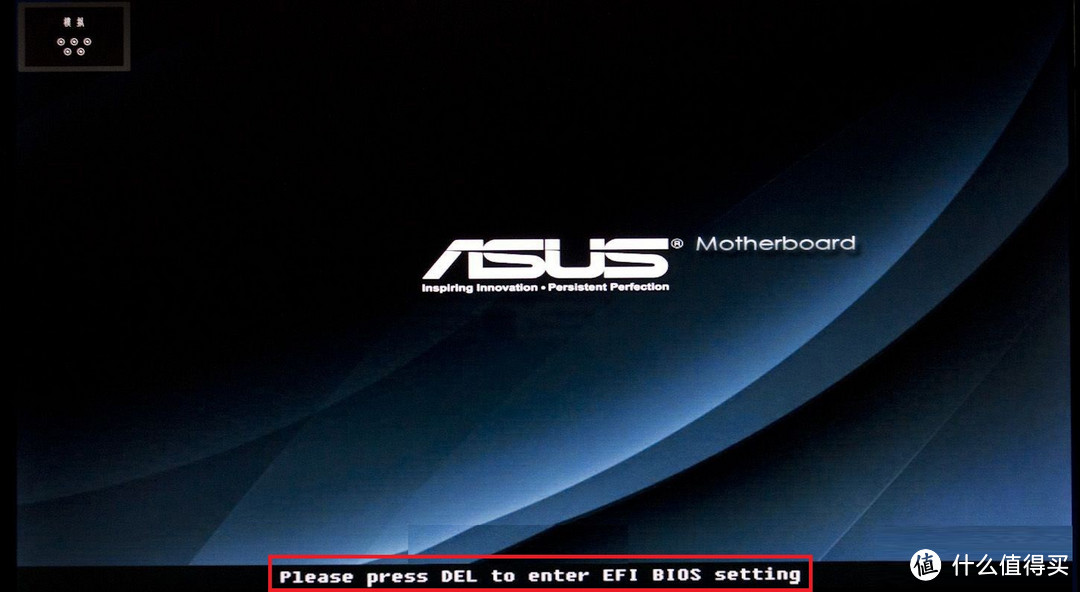
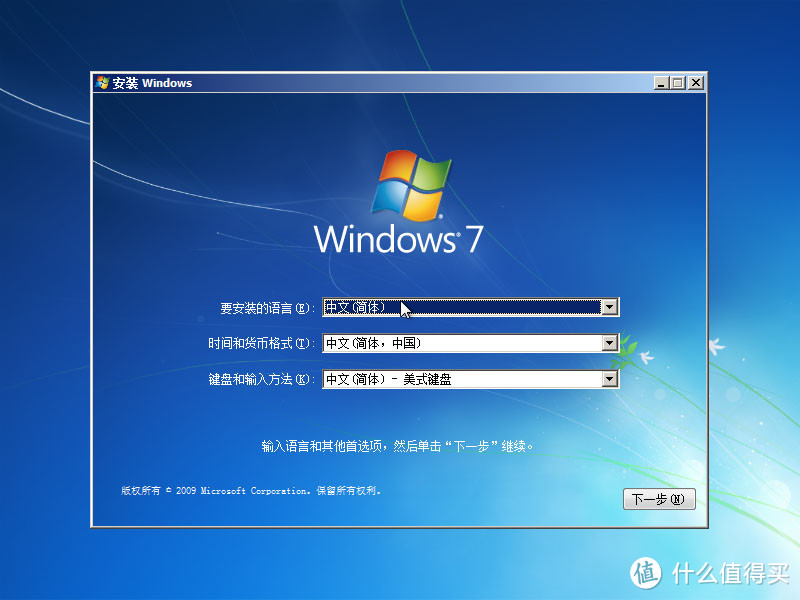
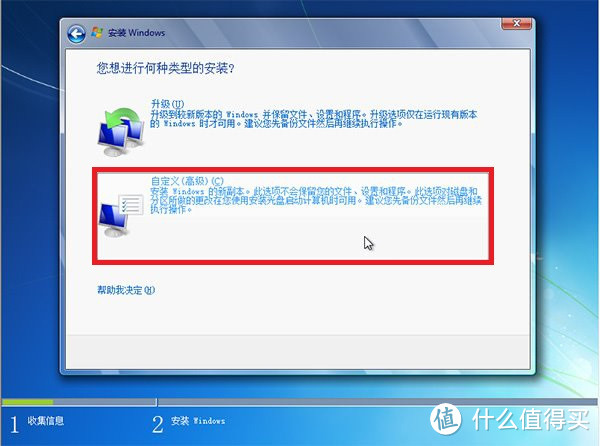
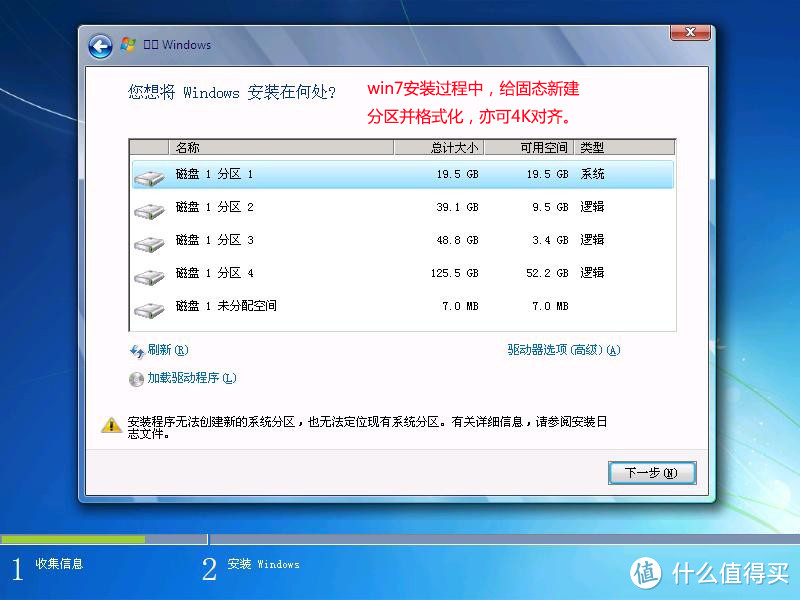
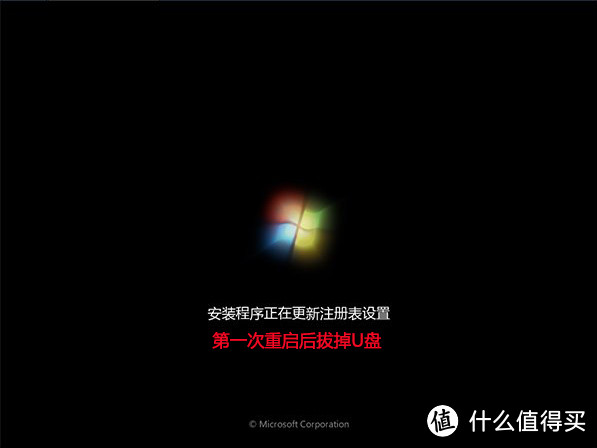
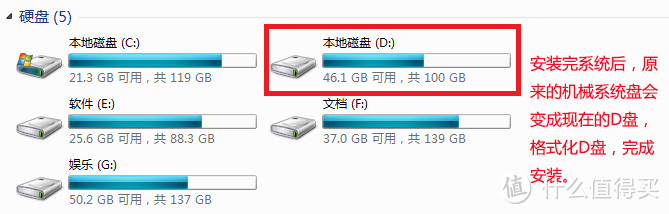

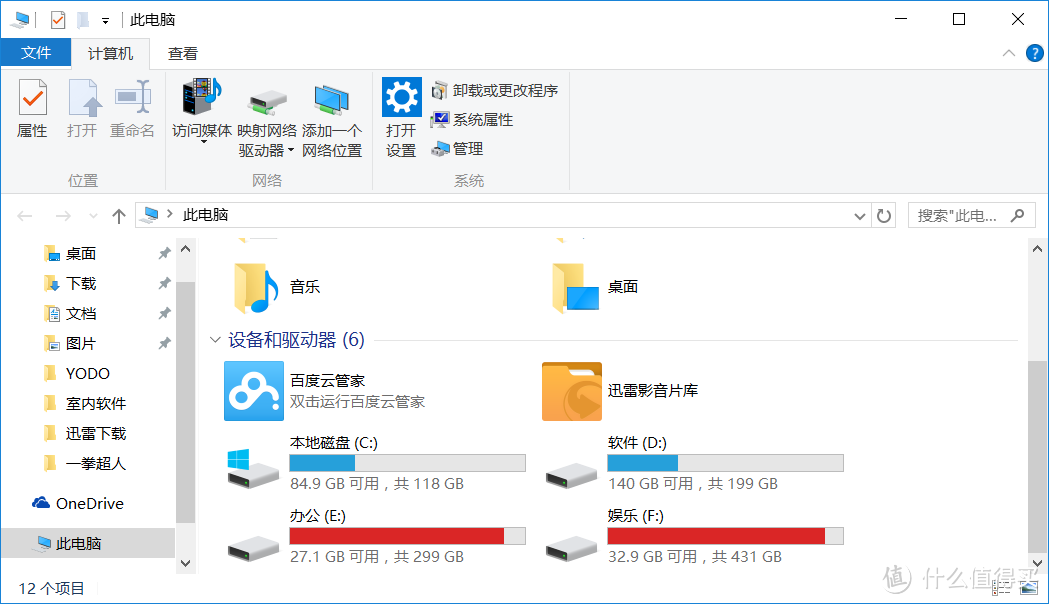










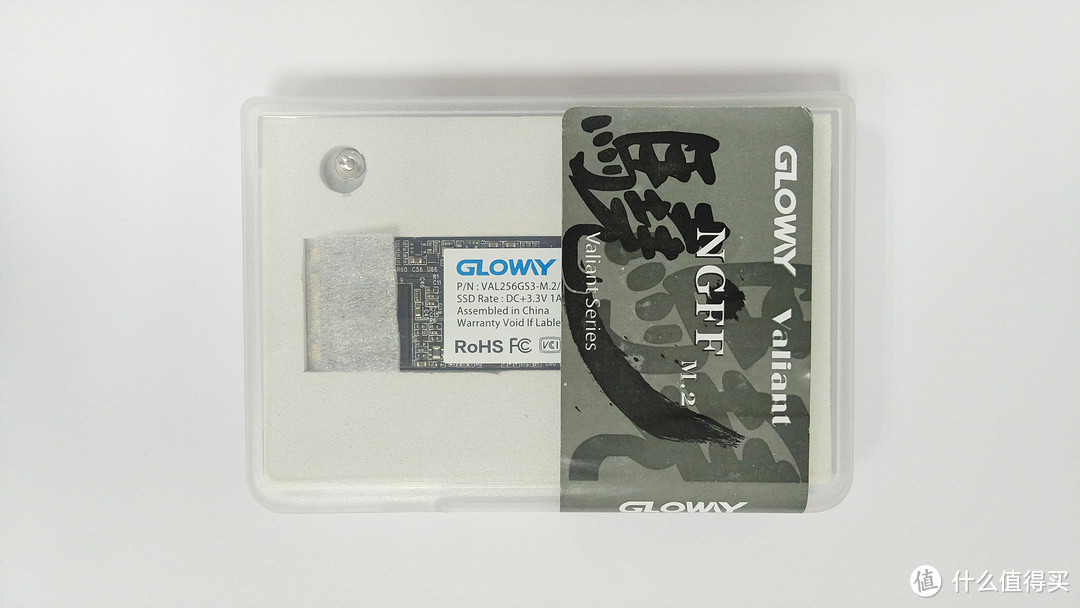



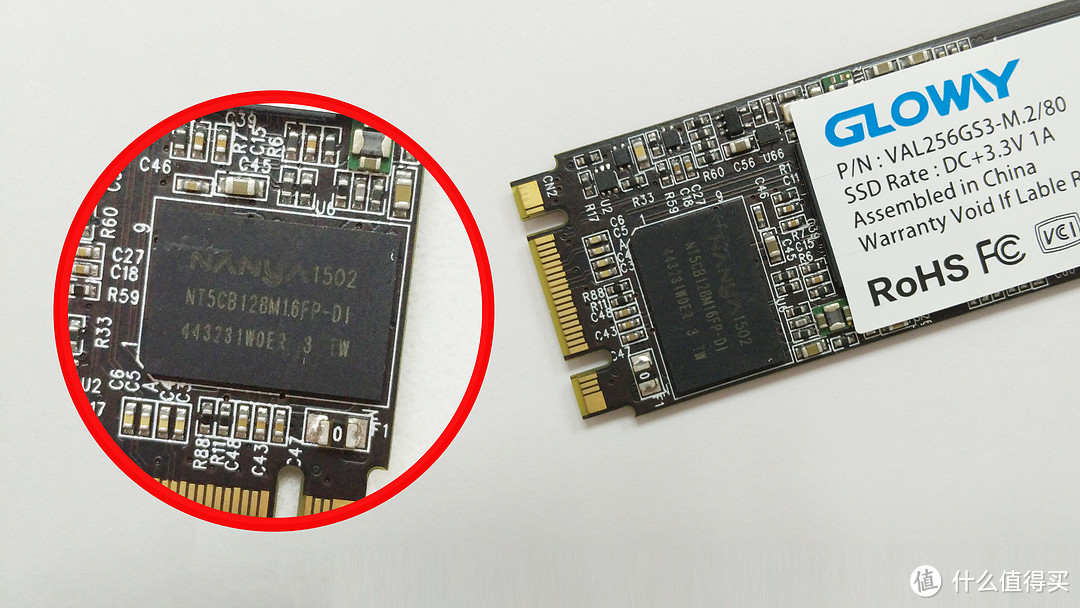

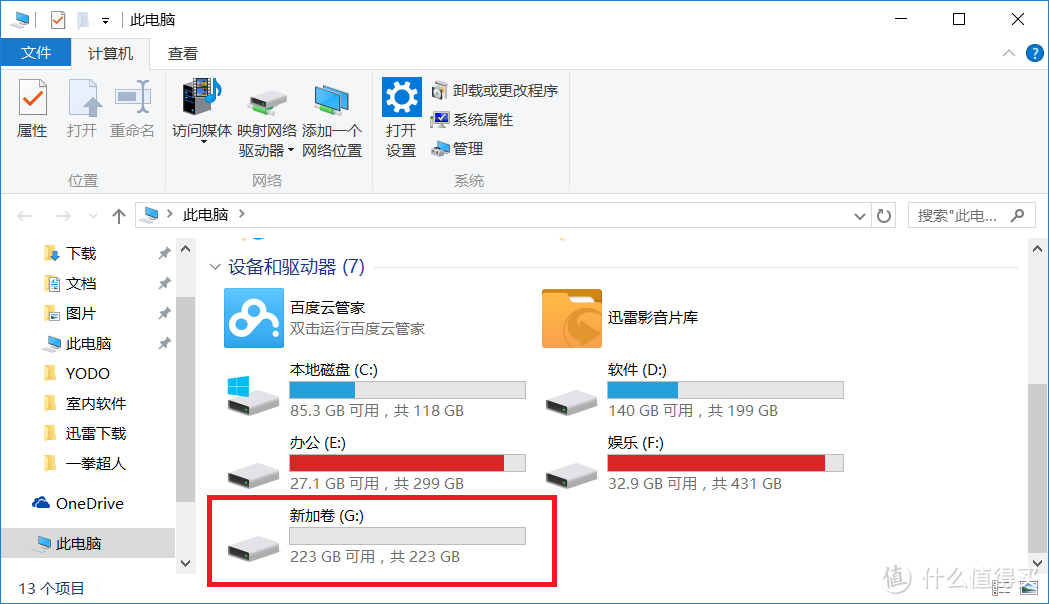
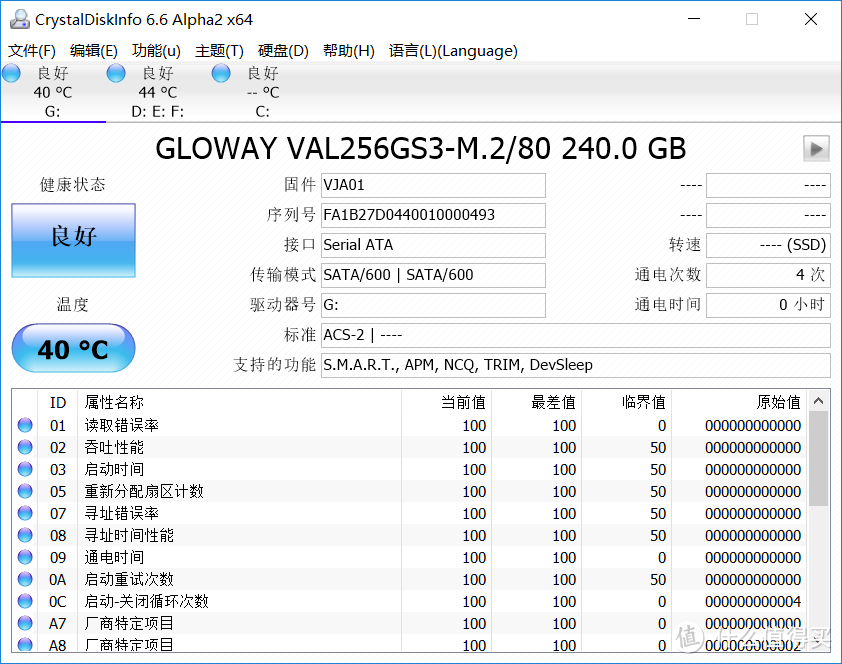
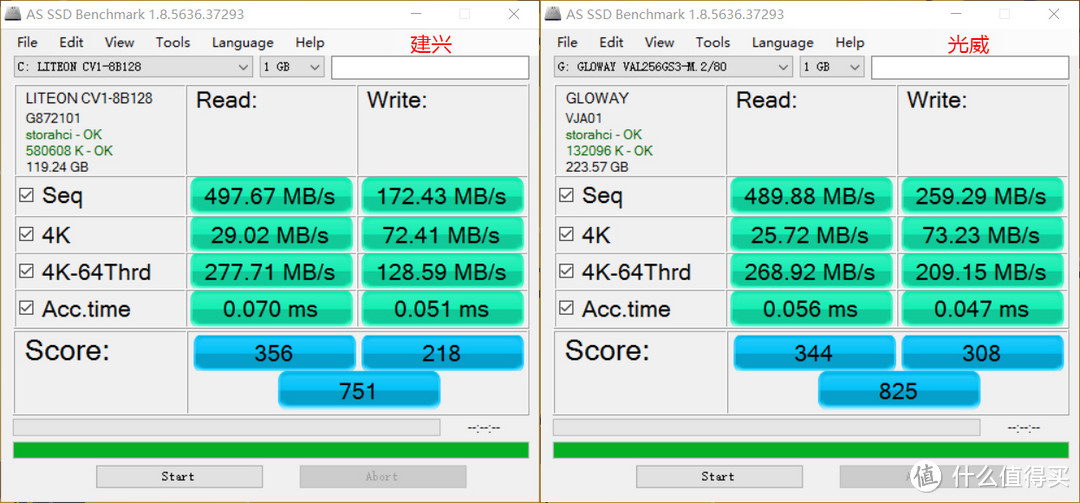
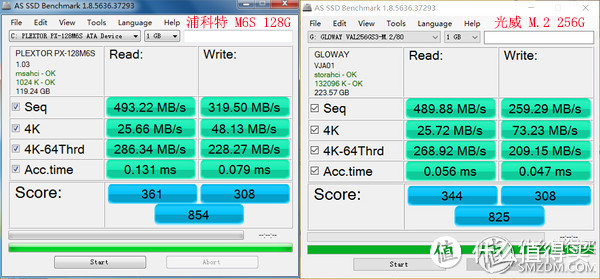
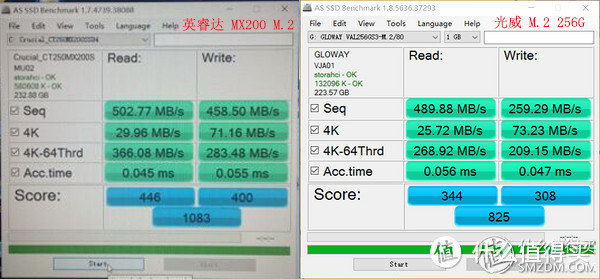
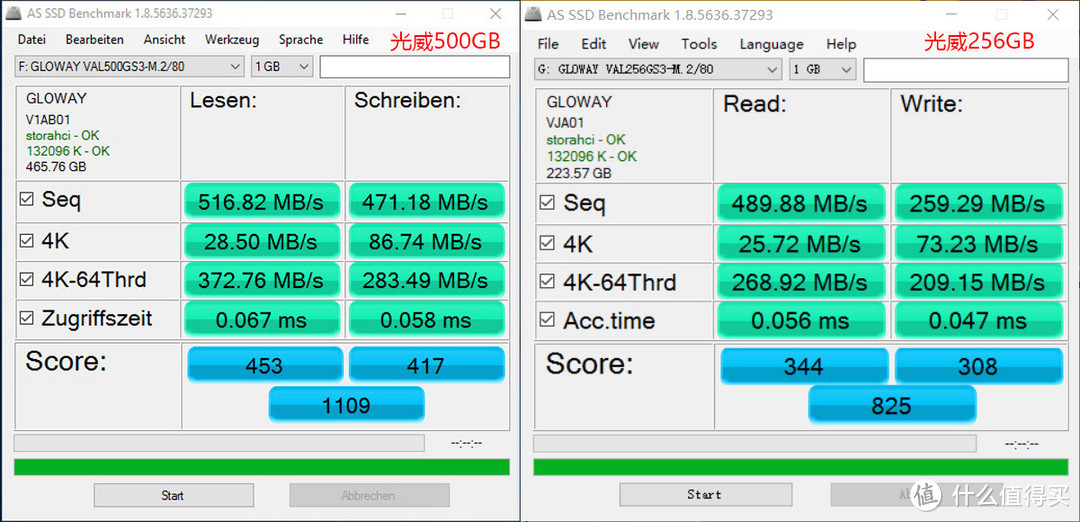
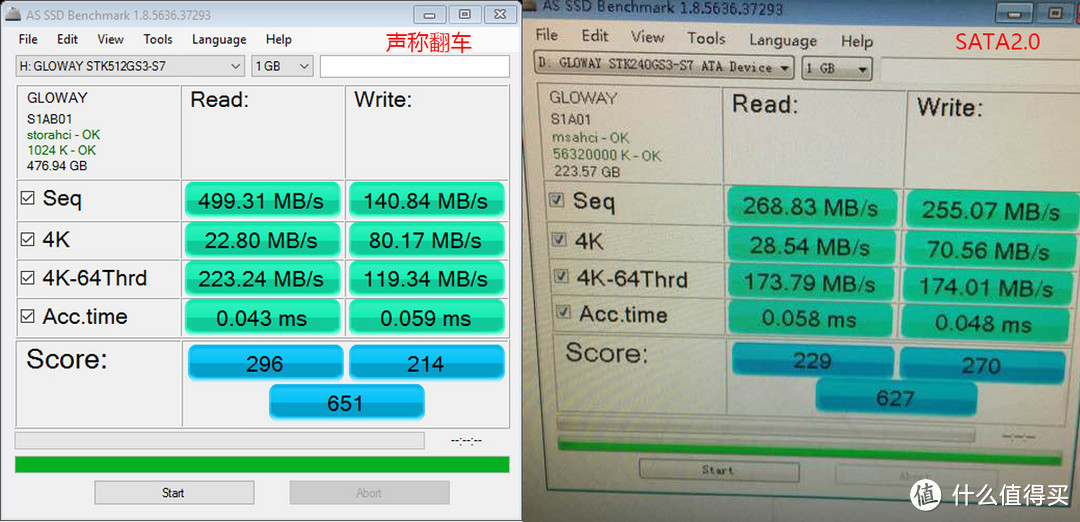

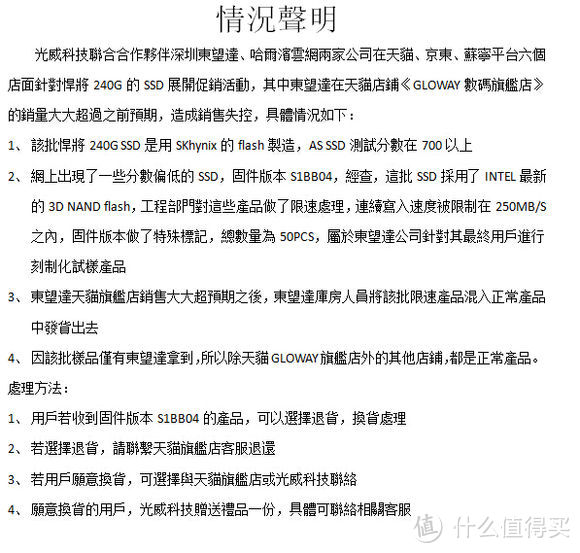
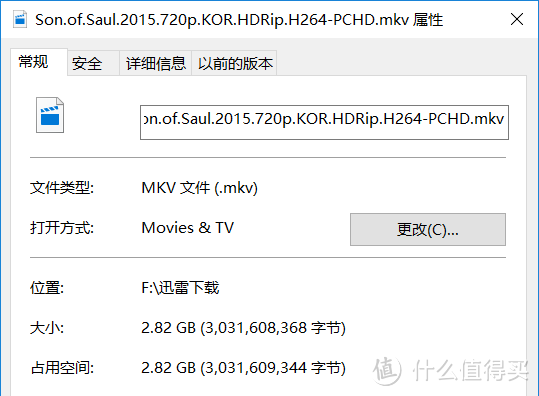
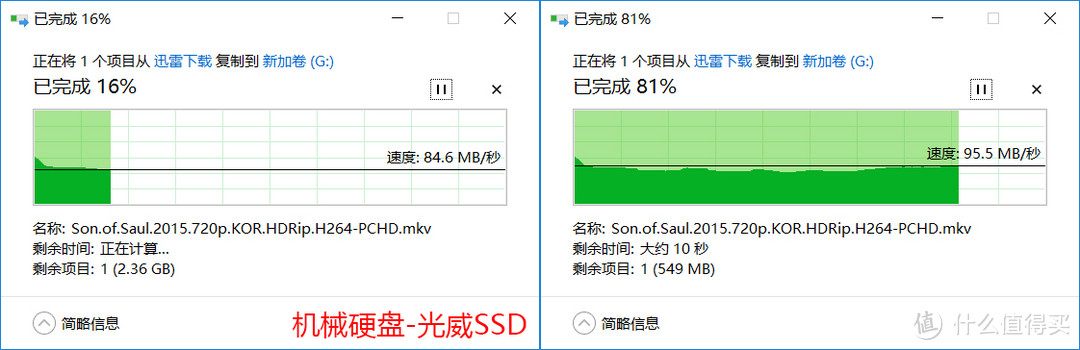
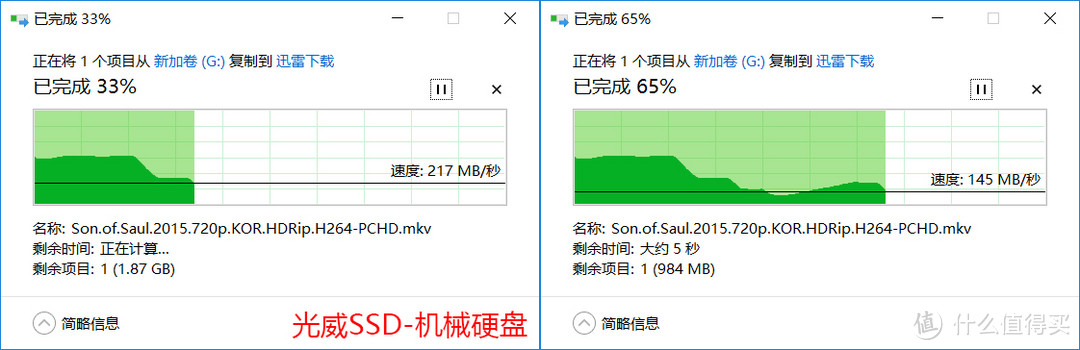
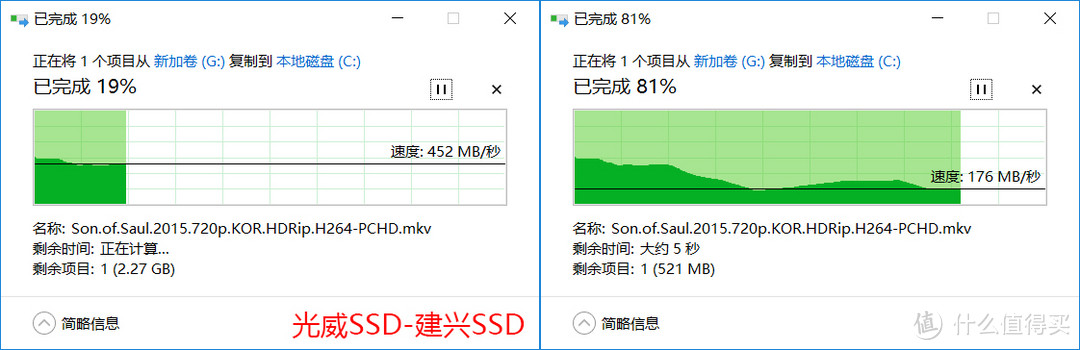
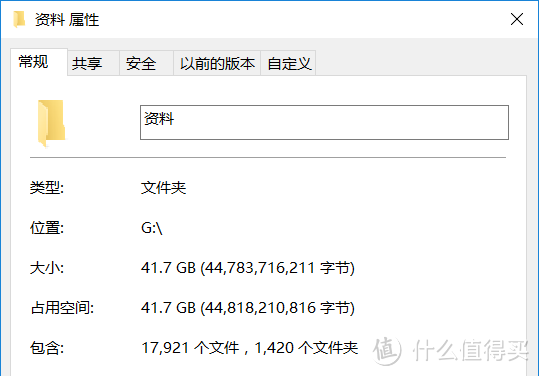
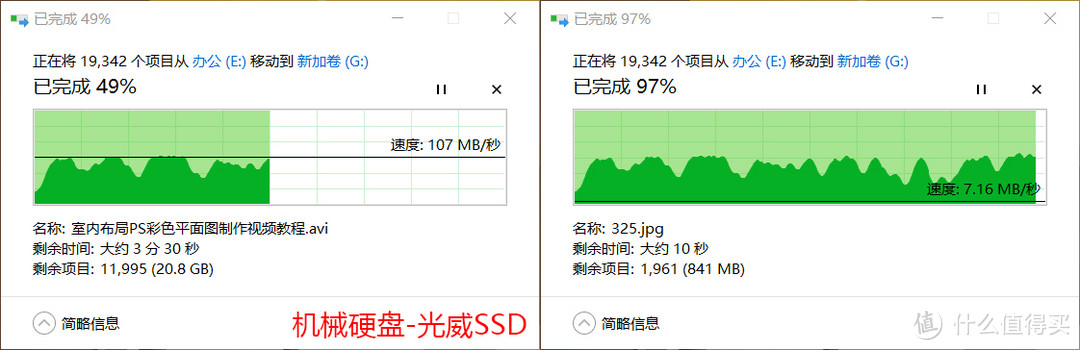
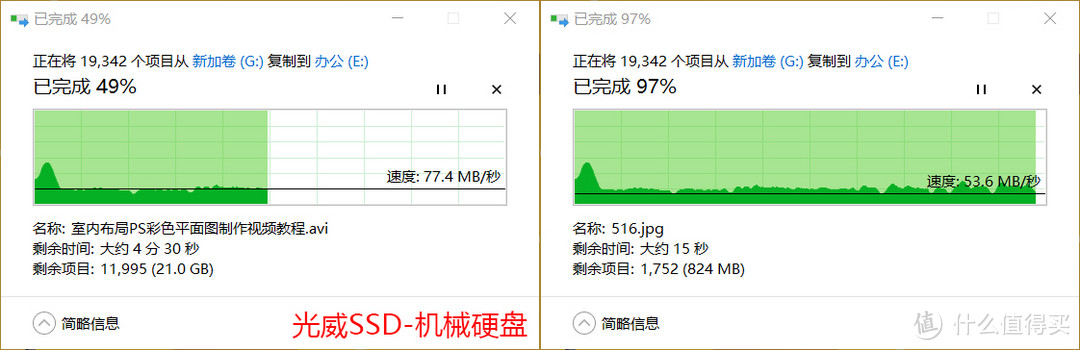
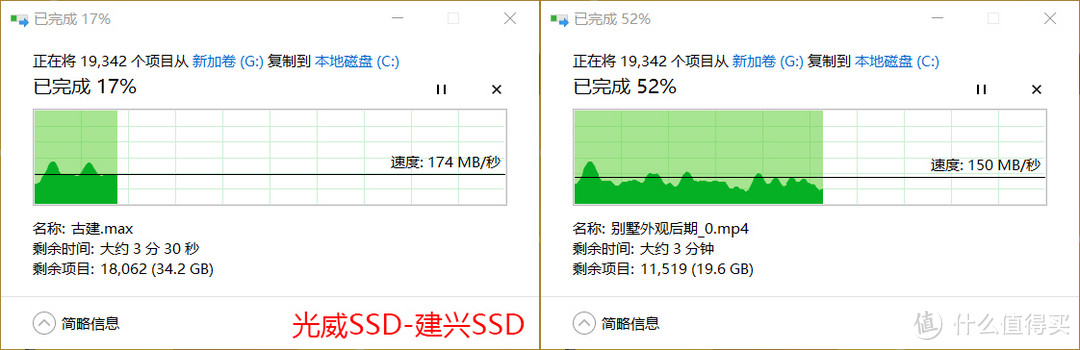
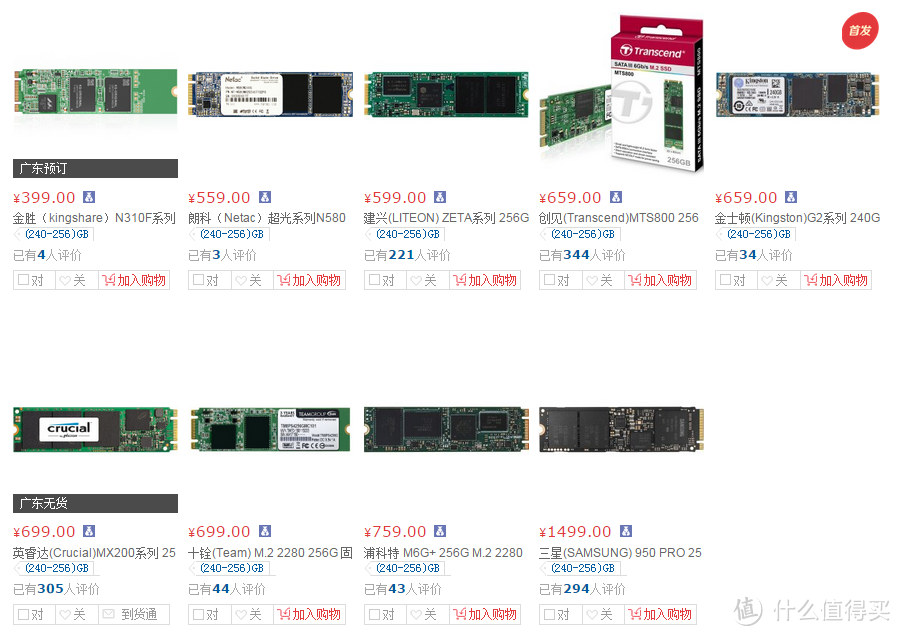






































































































pfwong
校验提示文案
咱是傲娇
校验提示文案
bazinga8
校验提示文案
大妈粉一个
但是有个问题,笔记本升级的空间太小,也就是加内存,ssd,这些都很简单。有难度的就是换cpu和gpu了,gpu基本不要想,除非你是准系统。cpu首先板子是限制,intel几年一换针脚,可选的太少,再有就是散热,本子说白了就是一套模具,低端本设计时不会给你考虑你换高端u的发热,所以散热也是很拙计的。
综上,笔记本以后的定位应该会走两个极端,要么极致性能,要么极致轻薄。
校验提示文案
蘑菇爱上我
校验提示文案
清茶2012
校验提示文案
喝可乐的大懒虫
校验提示文案
童话世界
校验提示文案
射手雷
校验提示文案
coreyiyi
校验提示文案
椰汁糕冬瓜强
校验提示文案
SpencerRRR
校验提示文案
SosOrrow
校验提示文案
link925
校验提示文案
SuperMaPro
校验提示文案
Hi_moment
校验提示文案
值朵
校验提示文案
猪头一二三
校验提示文案
randomaaaa
校验提示文案
zjpanda520
校验提示文案
忧伤的豹子
一是“Ⅴ:系统安装(★★★★★)”1. win 7安装 那一节,看的有些晕,原来的机械硬盘多大?新装的固态SSD是120G对吧?此时哪个是系统盘?SSD是后来直接加到电脑上某个接口上相当于新增加了硬盘还是什么?一开始硬盘119.24和465.76,最后又成了57,66.2,39.3,58.6,119,怎么容量变少了这么多?好晕,还盼大佬能给解释一下?
二是:具体安装系统的步骤您反而太省略了,小白我看了一头雾水?
三是:用winPE制作启动u盘来安装系统似乎会简单一些吧?似乎更容易看懂一些?
四是:原笔电仅一个机械硬盘,换成SSD做系统盘后,原来的机械盘不格式化,直接放在光驱位那边是否也可以?(即格式化是否是必需的?)
小白动手能力太差,盼大佬多多赐教,先多谢谢您了!!!
校验提示文案
沈眉庄大码
校验提示文案
哈哈一笑啊
校验提示文案
拉斯基
校验提示文案
瞬間即是永恒
校验提示文案
大叔爱电脑
校验提示文案
我在人民广场卖炸鸡
校验提示文案
knm_tmi
校验提示文案
疾风大块头
校验提示文案
Meteor513
校验提示文案
laowen88888
校验提示文案
圆梦在今朝
校验提示文案
纠结盒子
校验提示文案
irobi
校验提示文案
瑶阿瑶
校验提示文案
柳白
校验提示文案
coreyiyi
校验提示文案
闲者小窝
校验提示文案
杲子
校验提示文案
杲子
校验提示文案